Обзор и инструкция по настройке часов Smart GPS Watch T58 (GW700)
Средняя оценка+6
Сохранить в закладкиСохраненоУдалено 13
Smart GPS Watch T58 (Wonlex GW700) — это умные часы как для детей и подростков, так и взрослых и пожилых пользователей.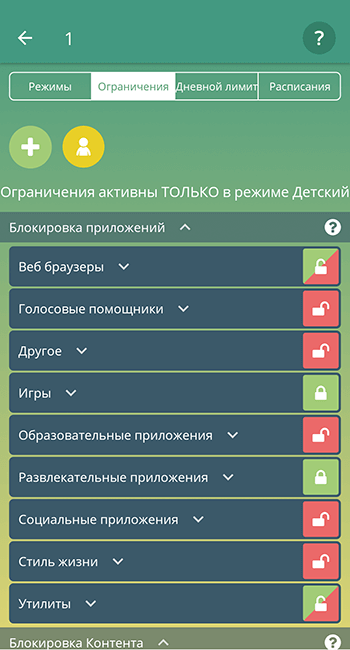 Устройство представляет собой гаджет слежения нового поколения, который с помощью Quad-Band GSM связи и GPS трекеру работает в любой точке мира.
Устройство представляет собой гаджет слежения нового поколения, который с помощью Quad-Band GSM связи и GPS трекеру работает в любой точке мира.
Содержание страницы
С помощью GSM и GPS позиционирования пользователь может точно определить место положения устройства в помещении и на открытом воздухе. А голосовые сообщения и функция телефонного вызова позволят получить двустороннюю голосовую связь с владельцем smartwatch, когда он в этом нуждается.
В этом подробном обзоре мы расскажем вам, как настроить часы с GPS трекером для детей T58. Здесь предлагается инструкция на русском языке по эксплуатации устройства, а также фото, характеристики и особенности T58.
Комплектация и дизайн умных часов Smart GPS Watch T58
В комплект входят: часы с трекером T58, USB кабель для зарядки, отвертка, руководство пользователя. Инструкция в книжке предоставлена на английском языке, поэтому мы поможем вам настроить и подключить T58 к приложению Aibeile для смартфона, в паре с которым они будут работать.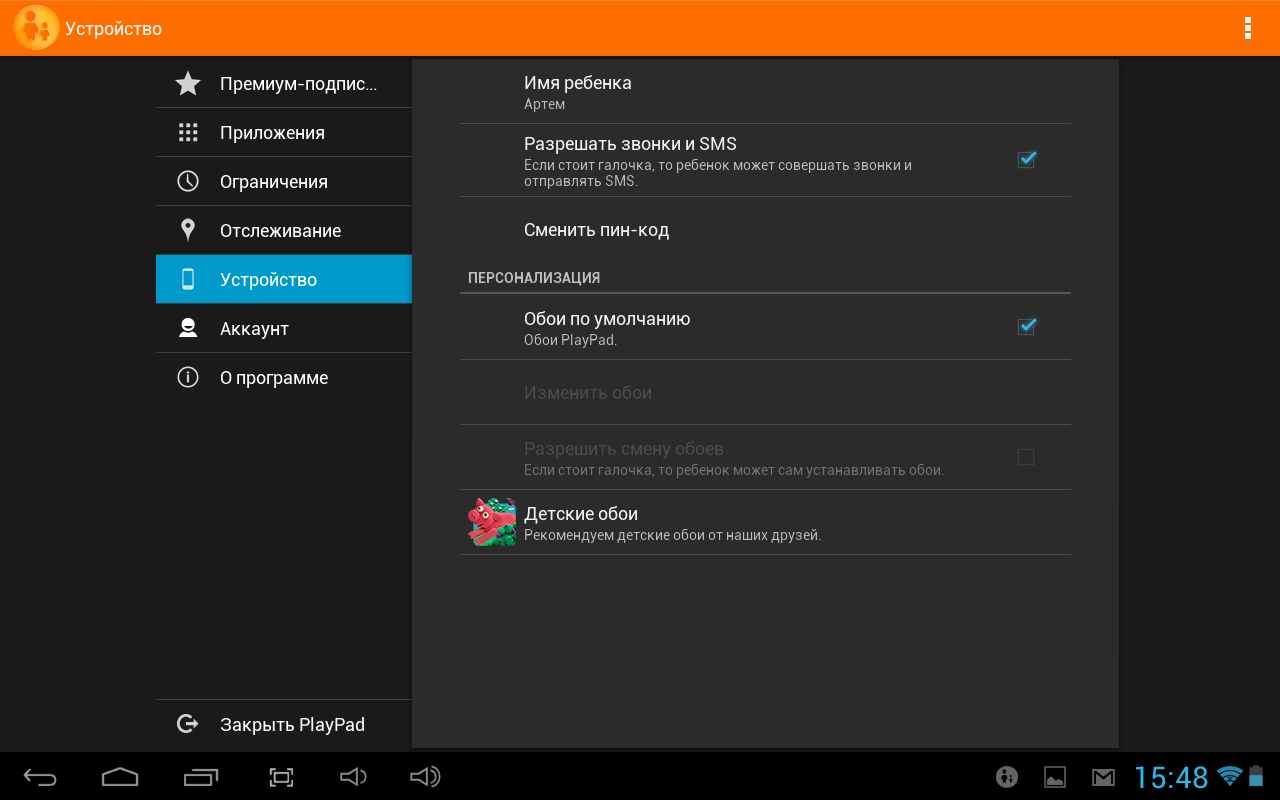
T58 имеют эргономичный дизайн, который предлагает квадратный 0,96″ ЖК дисплей, встроенный в алюминиевый корпус и мягкие силиконовые ремешки. В продаже имеются часы с корпусом цвета серебра и белым браслетом и с корпусом золотого цвета с бежевыми ремнями.
Устройство выглядит сдержанно и стильно, поэтому подходит пользователям разной возрастной категории, кроме малышей, конечно, поскольку на маленьком запястье оно будет выглядеть довольно массивно.
С одной стороны корпуса расположены две физические круглые кнопки: вкл/выкл и кнопка вызова, которая также выступает в роли тревожной, или SOS-кнопки. Включаются T58 долгим нажатием кнопки питания, а если нужно отклонить вызов, она нажимается один раз коротким надавливанием. При включенном устройстве часах она используется и для отправки голосового сообщения, если ее долго удерживать. SOS-кнопка служит для совершения телефонного звонка одного из предустановленных контактов в телефонной книге, а также для срочного вызова «горячего номера» в чрезвычайной ситуации.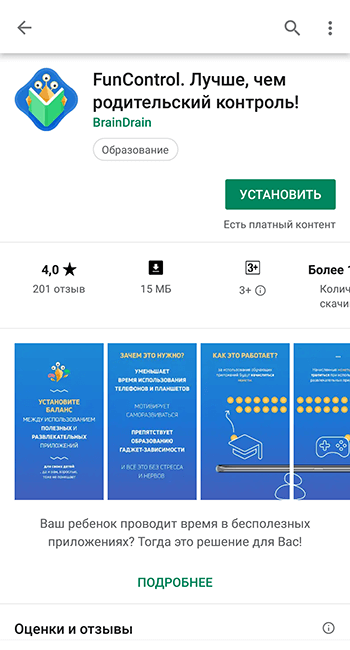
С другой стороны корпуса можно увидеть две заглушки для слотов, в один из которых вставляется Micro SIM карта, а другой служит для подключения USB провода для зарядки gps часов. Зарядить их можно с помощью ноутбука.
Ниже вашему вниманию приведена Инструкция по настройке Smart GPS Watch T58 (Wonlex GW700).
Установка SIM карты в устройство
Часы используют 2G Micro SIM с поддержкой GPRS. Для ее установки необходимо отверткой выкрутить винт из пластиковой заглушки, прикрывающей слот для карточки. Карта вставляется электронной схемой вверх, обрезанным уголком внутрь.Важно! Менять карту нужно только при выключенном устройстве, чтобы она не сгорела.
Перед установкой SIM карты в детские часы с GPS трекером Smart Baby Watch T58 рекомендуется предварительно установить ее в телефон, чтобы:
- проверить баланс на счету (он должен быть положительным)
- включить передачу мобильных данных
- отключить запрос PIN кода для карты
После установки SIM и включения T58 нужно проверить сигнал GSM на экране дисплея.
Регистрация в приложении Aibeile
Для полноценной работы gps часов их необходимо подключить к смартфону через приложение Aibeile, которое можно скачать в App Store или Google Play.
Используйте QR коды для загрузки программного обеспечения на смартфон:
При первом запуске приложения Aibeile необходимо пройти регистрацию. В поле «login» вносится ID устройства (нанесен на коробку или под крышкой часов), а в поле «password» — пароль по умолчанию 123456 или 654321 (затем его можно будет сменить).
Таким образом попадаем на главную страницу приложения.
Интерфейс приложения Aibeile
Первым делом настроим программу. Переходим в меню Настройки.
- Интервал обновления GPS/A — GPS.
Это частота обновления соединения со спутниками, сохранения координат и отслеживания покидания гео-зоны. Чем чаще происходит обновление, тем точнее данные, но и быстрее расход веб-трафика и заряда батареи.
Оптимальной настройкой будет выставление параметра «каждые 10 мин».
- Ваш телефонный номер для оповещений.
Здесь вводится номер телефона родителя, на который будут приходить СМС, например, о нарушении гео-зоны или о разряде батареи в Smart BabyWatch T58. Формат ввода:
для России +7хххххххххх
для Украины +38хххххххххх
Все эти оповещения приходят также и в приложение. За СМС взимается плата по тарифу оператора, но такой способ является более надежным, поскольку, если приложение не запущено на смартфоне родителя, оповещения приходить не будут, а СМС на телефонный номер придет обязательно.
- Телефонная книга.
В этой рубрике будут содержаться те номера, которые вызываются нажатием кнопки вызова (SOS-кнопки). Формат ввода:
для России +7хххххххххх
для Украины +38хххххххххх
- Белый список разрешенных номеров.

Введенные номера телефонов, которые попадут в данный список, получат доступ к часам. То есть они будут принимать звонки только с этого списка, а остальные абоненты дозвониться не смогут.
- Тихий звонок родительского контроля.
Пользователи называют эту функцию «прослушка». Она служит для того, чтобы родственники могли в любое время услышать, что творится вокруг ребенка, или владельца аксессуара. Другими словами, на часы незаметно отправляется запрос, после чего с них поступает «тихий» звонок на смартфон, во время которого в часах включается автоматически микрофон, но пользователь об этом не знает.
- Оповещения на ваш телефон.
Настройка этого пункта дает позволение отправлять оповещения на ваш телефон с помощью СМС. В пункте «Ваш телефонный номер для оповещений» вы ввели номер телефона. Если нет, то оповещения будут приходить только в приложение.
- Дистанционное выключение часов.
Эта функция позволяет полностью отключить часы кнопкой в приложении, поскольку выключить устройство физической клавишей питания их невозможно. Как мы уже писали выше, в то время, как T58 работают и подключены к интернету, кнопка Power служит для отклонения вызова и отправки голосового сообщения.
- Язык и часовой пояс.
Пожалуй, этот пункт настроек должен был разместиться первым по списку, иначе, если не выставить правильно часовой пояс, Т58 не смогут автоматически синхронизировать время с интернетом. Также будет некорректно отображаться местонахождение gps часов на карте. Иногда по этой же причине могут выскакивать ошибки следующего плана: «нет сетевого оборудования», «устройство не найдено», «ошибка сети» и т.п.
- Об устройстве.
Здесь вводится вся информация, которая касается умных часов Baby Watch T58: имя устройства (имя ребенка, владельца), телефонный номер устройства, имена родственников, контактные номера родственников.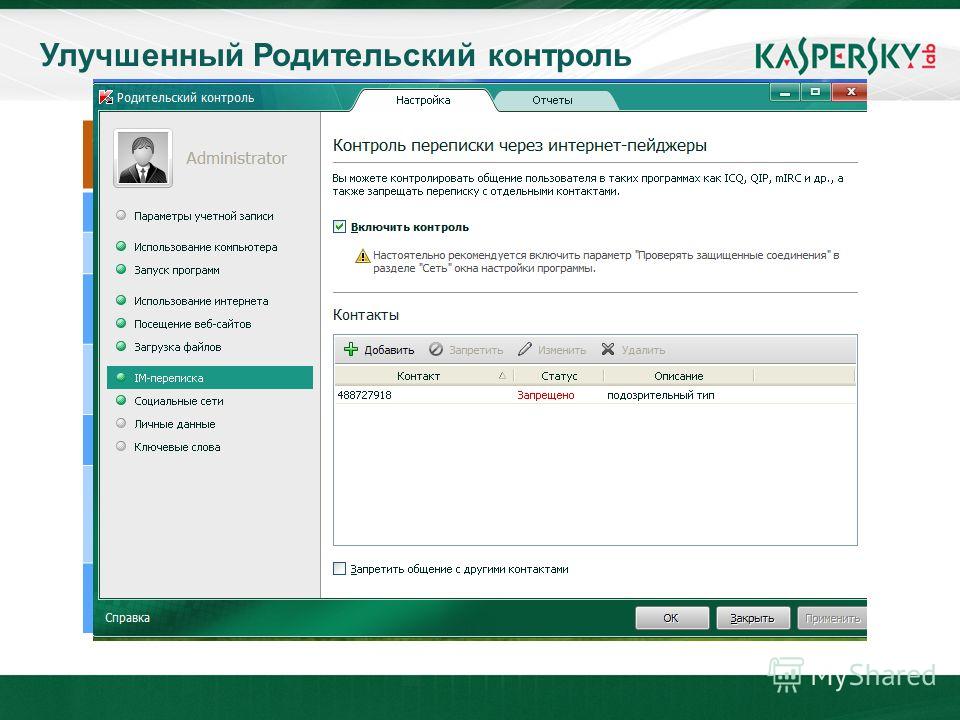
- Смена пароля.
Смена пароля позволяет заменить существующий пароль новым.
Перейдем к другим разделам приложения Aibeile.
Настройка типа оповещений
На главной странице Aibeile есть иконка в виде колокольчика. Здесь можно настроить тип оповещений: со звуком или вибрацией. Также можно их совсем отключить.
На карте
Здесь можно отследить местоположение Т58 на карте. Для внутреннего расположения GPS трекер получает данные позиционирования путем сопоставления Wi-Fi и LBS, а для наружного — он получает данные о локации с помощью технологии GPS.
История мест
Данный раздел с помощью карты показывает общую картину передвижений Т58 за определенный период времени.
Граница
Это так называемая гео-зона, радиус которой регулируется для того, чтобы отслеживать нарушение устройством установленных границ. Как только ребенок часов покинет «зону безопасности», на смартфон родственников придет сообщение.
Уведомления
В этом разделе можно увидеть перечень всех входящих уведомлений.
Выход
Если вы не используете приложение, из него можно выйти, чтобы оно не нагружало своей работой память телефона и не расходовало заряд батареи.
Характеристики умных часов T58
| Габариты | 22 см х 3,2 см х 1,4 см |
| Вес | 38 г |
| Материал ремешка | силикагель |
| Экран | ЖК |
| Цвет | серебряный, золотой |
| Модель | T58 |
| Размер экрана | 0,96 « |
| Язык | китайский/английский/русский |
| Емкость батареи | 500 mAh |
| Интерфейс | USB 2.0 |
| USB 2.0 | Android 2.3 и выше / IOS 5.0 и выше |
| Время работы | 2-3 дня, наибольшее — 7 дней |
| Водонепроницаемость | Защита от брызг |
| Точность GPS | 5-15 м |
| Точность LBS | 100-1000 м |
| Особенности | GPS + WIFI + LBS три режима позиционирования, двусторонняя голосовая связь, длительное время автономной работы, интеллектуальная технология энергосбережения, отслеживание в режиме реального времени, экстренный вызов, удаленная настройка, SOS вызов, сигнализация о выходе из настроенного диапазона |
Если у вас возникли дополнительные вопросы, пишите в комментариях, мы постараемся на них ответить, а также читайте нашу рубрику Решение проблем при использовании детских умных часов Smart Baby Watch, в которую также входят умные часы Smart Baby Watch T58 (GW700).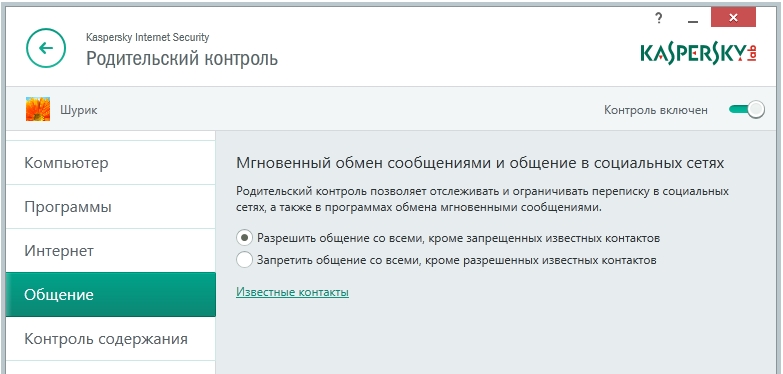
- Была ли полезной информация ?
- ДаНет
Обзор и инструкция по настройке часов Smart GPS Watch T58 (GW700)
Средняя оценка+6
Средняя оценка+6
Smart GPS Watch T58 (Wonlex GW700) — это умные часы как для детей и подростков, так и взрослых и пожилых пользователей. Устройство представляет собой гаджет слежения нового поколения, который с помощью Quad-Band GSM связи и GPS трекеру работает в любой точке мира.
Устройство представляет собой гаджет слежения нового поколения, который с помощью Quad-Band GSM связи и GPS трекеру работает в любой точке мира.Содержание страницы
С помощью GSM и GPS позиционирования пользователь может точно определить место положения устройства в помещении и на открытом воздухе. А голосовые сообщения и функция телефонного вызова позволят получить двустороннюю голосовую связь с владельцем smartwatch, когда он в этом нуждается.
В этом подробном обзоре мы расскажем вам, как настроить часы с GPS трекером для детей T58. Здесь предлагается инструкция на русском языке по эксплуатации устройства, а также фото, характеристики и особенности T58.
Комплектация и дизайн умных часов Smart GPS Watch T58
В комплект входят: часы с трекером T58, USB кабель для зарядки, отвертка, руководство пользователя. Инструкция в книжке предоставлена на английском языке, поэтому мы поможем вам настроить и подключить T58 к приложению Aibeile для смартфона, в паре с которым они будут работать.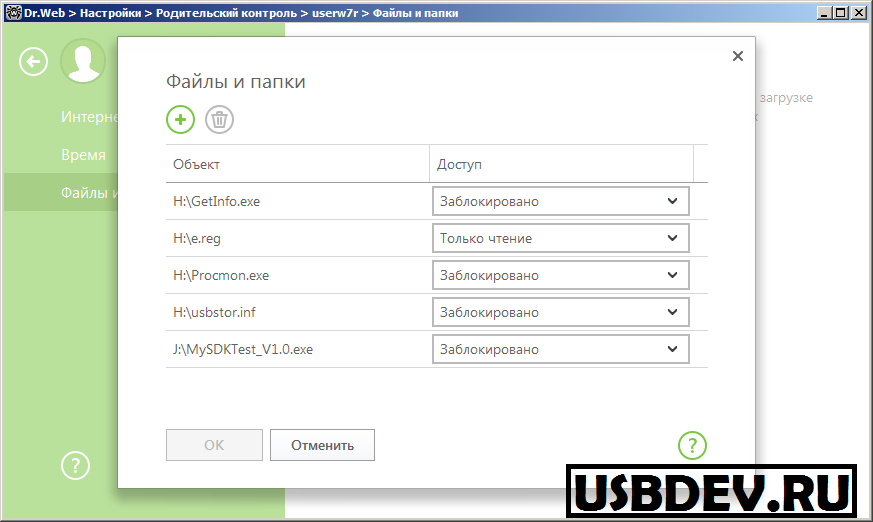
T58 имеют эргономичный дизайн, который предлагает квадратный 0,96″ ЖК дисплей, встроенный в алюминиевый корпус и мягкие силиконовые ремешки. В продаже имеются часы с корпусом цвета серебра и белым браслетом и с корпусом золотого цвета с бежевыми ремнями.
Устройство выглядит сдержанно и стильно, поэтому подходит пользователям разной возрастной категории, кроме малышей, конечно, поскольку на маленьком запястье оно будет выглядеть довольно массивно.
С одной стороны корпуса расположены две физические круглые кнопки: вкл/выкл и кнопка вызова, которая также выступает в роли тревожной, или SOS-кнопки. Включаются T58 долгим нажатием кнопки питания, а если нужно отклонить вызов, она нажимается один раз коротким надавливанием. При включенном устройстве часах она используется и для отправки голосового сообщения, если ее долго удерживать. SOS-кнопка служит для совершения телефонного звонка одного из предустановленных контактов в телефонной книге, а также для срочного вызова «горячего номера» в чрезвычайной ситуации.
С другой стороны корпуса можно увидеть две заглушки для слотов, в один из которых вставляется Micro SIM карта, а другой служит для подключения USB провода для зарядки gps часов. Зарядить их можно с помощью ноутбука.
Ниже вашему вниманию приведена Инструкция по настройке Smart GPS Watch T58 (Wonlex GW700).
Установка SIM карты в устройство
Часы используют 2G Micro SIM с поддержкой GPRS. Для ее установки необходимо отверткой выкрутить винт из пластиковой заглушки, прикрывающей слот для карточки. Карта вставляется электронной схемой вверх, обрезанным уголком внутрь.Важно! Менять карту нужно только при выключенном устройстве, чтобы она не сгорела.
Перед установкой SIM карты в детские часы с GPS трекером Smart Baby Watch T58 рекомендуется предварительно установить ее в телефон, чтобы:
- проверить баланс на счету (он должен быть положительным)
- включить передачу мобильных данных
- отключить запрос PIN кода для карты
После установки SIM и включения T58 нужно проверить сигнал GSM на экране дисплея..gif)
Регистрация в приложении Aibeile
Для полноценной работы gps часов их необходимо подключить к смартфону через приложение Aibeile, которое можно скачать в App Store или Google Play.
Используйте QR коды для загрузки программного обеспечения на смартфон:
При первом запуске приложения Aibeile необходимо пройти регистрацию. В поле «login» вносится ID устройства (нанесен на коробку или под крышкой часов), а в поле «password» — пароль по умолчанию 123456 или 654321 (затем его можно будет сменить).
Таким образом попадаем на главную страницу приложения.
Интерфейс приложения Aibeile
Первым делом настроим программу. Переходим в меню Настройки.
- Интервал обновления GPS/A — GPS.
Это частота обновления соединения со спутниками, сохранения координат и отслеживания покидания гео-зоны. Чем чаще происходит обновление, тем точнее данные, но и быстрее расход веб-трафика и заряда батареи.
Оптимальной настройкой будет выставление параметра «каждые 10 мин».
- Ваш телефонный номер для оповещений.
Здесь вводится номер телефона родителя, на который будут приходить СМС, например, о нарушении гео-зоны или о разряде батареи в Smart BabyWatch T58. Формат ввода:
для России +7хххххххххх
для Украины +38хххххххххх
Все эти оповещения приходят также и в приложение. За СМС взимается плата по тарифу оператора, но такой способ является более надежным, поскольку, если приложение не запущено на смартфоне родителя, оповещения приходить не будут, а СМС на телефонный номер придет обязательно.
- Телефонная книга.
В этой рубрике будут содержаться те номера, которые вызываются нажатием кнопки вызова (SOS-кнопки). Формат ввода:
для России +7хххххххххх
для Украины +38хххххххххх
- Белый список разрешенных номеров.

Введенные номера телефонов, которые попадут в данный список, получат доступ к часам. То есть они будут принимать звонки только с этого списка, а остальные абоненты дозвониться не смогут.
- Тихий звонок родительского контроля.
Пользователи называют эту функцию «прослушка». Она служит для того, чтобы родственники могли в любое время услышать, что творится вокруг ребенка, или владельца аксессуара. Другими словами, на часы незаметно отправляется запрос, после чего с них поступает «тихий» звонок на смартфон, во время которого в часах включается автоматически микрофон, но пользователь об этом не знает.
- Оповещения на ваш телефон.
Настройка этого пункта дает позволение отправлять оповещения на ваш телефон с помощью СМС. В пункте «Ваш телефонный номер для оповещений» вы ввели номер телефона. Если нет, то оповещения будут приходить только в приложение.
- Дистанционное выключение часов.
Эта функция позволяет полностью отключить часы кнопкой в приложении, поскольку выключить устройство физической клавишей питания их невозможно. Как мы уже писали выше, в то время, как T58 работают и подключены к интернету, кнопка Power служит для отклонения вызова и отправки голосового сообщения.
- Язык и часовой пояс.
Пожалуй, этот пункт настроек должен был разместиться первым по списку, иначе, если не выставить правильно часовой пояс, Т58 не смогут автоматически синхронизировать время с интернетом. Также будет некорректно отображаться местонахождение gps часов на карте. Иногда по этой же причине могут выскакивать ошибки следующего плана: «нет сетевого оборудования», «устройство не найдено», «ошибка сети» и т.п.
- Об устройстве.
Здесь вводится вся информация, которая касается умных часов Baby Watch T58: имя устройства (имя ребенка, владельца), телефонный номер устройства, имена родственников, контактные номера родственников.
- Смена пароля.
Смена пароля позволяет заменить существующий пароль новым.
Перейдем к другим разделам приложения Aibeile.
Настройка типа оповещений
На главной странице Aibeile есть иконка в виде колокольчика. Здесь можно настроить тип оповещений: со звуком или вибрацией. Также можно их совсем отключить.
На карте
Здесь можно отследить местоположение Т58 на карте. Для внутреннего расположения GPS трекер получает данные позиционирования путем сопоставления Wi-Fi и LBS, а для наружного — он получает данные о локации с помощью технологии GPS.
История мест
Данный раздел с помощью карты показывает общую картину передвижений Т58 за определенный период времени.
Граница
Это так называемая гео-зона, радиус которой регулируется для того, чтобы отслеживать нарушение устройством установленных границ. Как только ребенок часов покинет «зону безопасности», на смартфон родственников придет сообщение.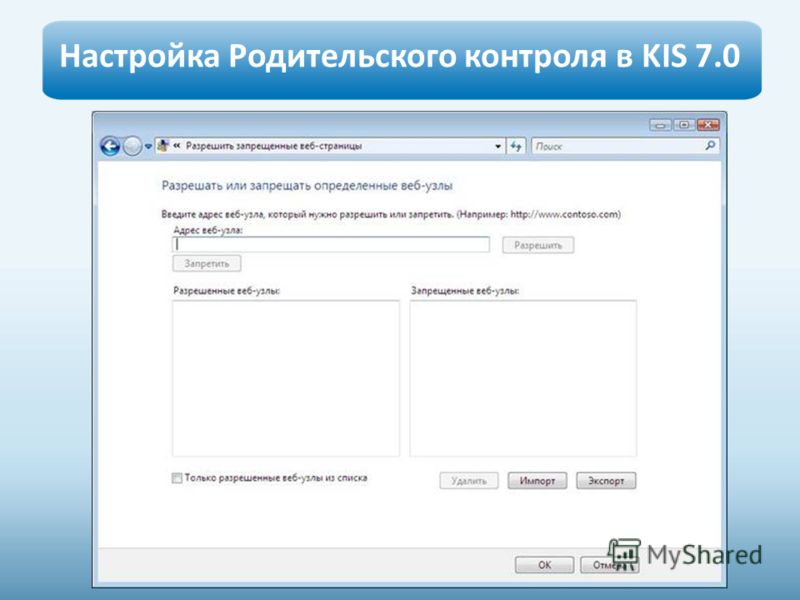
Уведомления
В этом разделе можно увидеть перечень всех входящих уведомлений.
Выход
Если вы не используете приложение, из него можно выйти, чтобы оно не нагружало своей работой память телефона и не расходовало заряд батареи.
Характеристики умных часов T58
| Габариты | 22 см х 3,2 см х 1,4 см |
| Вес | 38 г |
| Материал ремешка | силикагель |
| Экран | ЖК |
| Цвет | серебряный, золотой |
| Модель | T58 |
| Размер экрана | 0,96 « |
| Язык | китайский/английский/русский |
| Емкость батареи | 500 mAh |
| Интерфейс | USB 2.0 |
| USB 2.0 | Android 2.3 и выше / IOS 5.0 и выше |
| Время работы | 2-3 дня, наибольшее — 7 дней |
| Водонепроницаемость | Защита от брызг |
| Точность GPS | 5-15 м |
| Точность LBS | 100-1000 м |
| Особенности | GPS + WIFI + LBS три режима позиционирования, двусторонняя голосовая связь, длительное время автономной работы, интеллектуальная технология энергосбережения, отслеживание в режиме реального времени, экстренный вызов, удаленная настройка, SOS вызов, сигнализация о выходе из настроенного диапазона |
Если у вас возникли дополнительные вопросы, пишите в комментариях, мы постараемся на них ответить, а также читайте нашу рубрику Решение проблем при использовании детских умных часов Smart Baby Watch, в которую также входят умные часы Smart Baby Watch T58 (GW700).
- Была ли полезной информация ?
- ДаНет
Обзор и инструкция по настройке часов Smart GPS Watch T58 (GW700)
Сохранить в закладкиСохраненоУдалено 13
Средняя оценка+6
Smart GPS Watch T58 (Wonlex GW700) — это умные часы как для детей и подростков, так и взрослых и пожилых пользователей.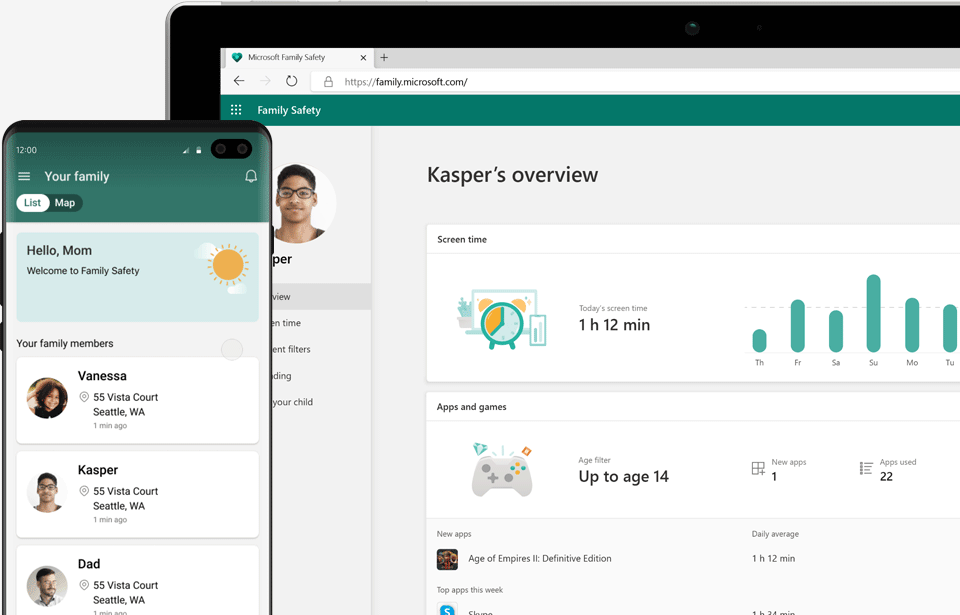 Устройство представляет собой гаджет слежения нового поколения, который с помощью Quad-Band GSM связи и GPS трекеру работает в любой точке мира.
Устройство представляет собой гаджет слежения нового поколения, который с помощью Quad-Band GSM связи и GPS трекеру работает в любой точке мира.Содержание страницы
С помощью GSM и GPS позиционирования пользователь может точно определить место положения устройства в помещении и на открытом воздухе. А голосовые сообщения и функция телефонного вызова позволят получить двустороннюю голосовую связь с владельцем smartwatch, когда он в этом нуждается.
Комплектация и дизайн умных часов Smart GPS Watch T58
В комплект входят: часы с трекером T58, USB кабель для зарядки, отвертка, руководство пользователя. Инструкция в книжке предоставлена на английском языке, поэтому мы поможем вам настроить и подключить T58 к приложению Aibeile для смартфона, в паре с которым они будут работать.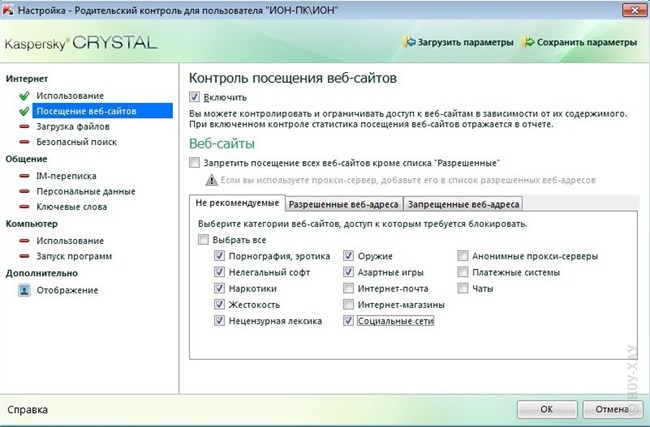
T58 имеют эргономичный дизайн, который предлагает квадратный 0,96″ ЖК дисплей, встроенный в алюминиевый корпус и мягкие силиконовые ремешки. В продаже имеются часы с корпусом цвета серебра и белым браслетом и с корпусом золотого цвета с бежевыми ремнями.
Устройство выглядит сдержанно и стильно, поэтому подходит пользователям разной возрастной категории, кроме малышей, конечно, поскольку на маленьком запястье оно будет выглядеть довольно массивно.
С одной стороны корпуса расположены две физические круглые кнопки: вкл/выкл и кнопка вызова, которая также выступает в роли тревожной, или SOS-кнопки. Включаются T58 долгим нажатием кнопки питания, а если нужно отклонить вызов, она нажимается один раз коротким надавливанием. При включенном устройстве часах она используется и для отправки голосового сообщения, если ее долго удерживать. SOS-кнопка служит для совершения телефонного звонка одного из предустановленных контактов в телефонной книге, а также для срочного вызова «горячего номера» в чрезвычайной ситуации.
С другой стороны корпуса можно увидеть две заглушки для слотов, в один из которых вставляется Micro SIM карта, а другой служит для подключения USB провода для зарядки gps часов. Зарядить их можно с помощью ноутбука.
Ниже вашему вниманию приведена Инструкция по настройке Smart GPS Watch T58 (Wonlex GW700).
Установка SIM карты в устройство
Часы используют 2G Micro SIM с поддержкой GPRS. Для ее установки необходимо отверткой выкрутить винт из пластиковой заглушки, прикрывающей слот для карточки. Карта вставляется электронной схемой вверх, обрезанным уголком внутрь.Важно! Менять карту нужно только при выключенном устройстве, чтобы она не сгорела.
Перед установкой SIM карты в детские часы с GPS трекером Smart Baby Watch T58 рекомендуется предварительно установить ее в телефон, чтобы:
- проверить баланс на счету (он должен быть положительным)
- включить передачу мобильных данных
- отключить запрос PIN кода для карты
После установки SIM и включения T58 нужно проверить сигнал GSM на экране дисплея.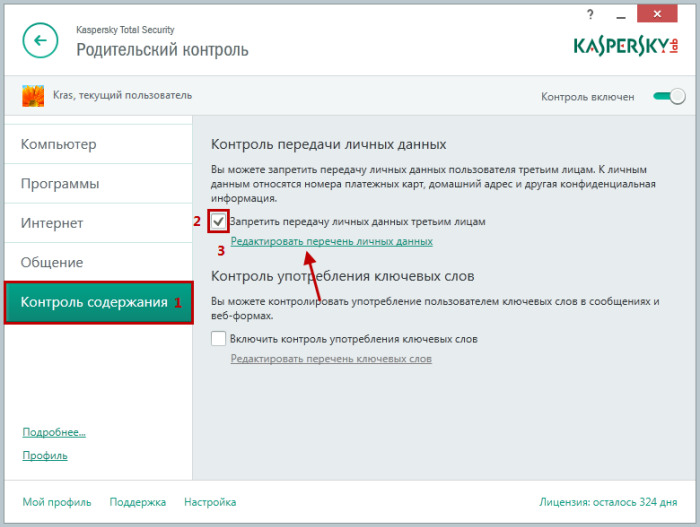
Регистрация в приложении Aibeile
Для полноценной работы gps часов их необходимо подключить к смартфону через приложение Aibeile, которое можно скачать в App Store или Google Play.
Используйте QR коды для загрузки программного обеспечения на смартфон:
При первом запуске приложения Aibeile необходимо пройти регистрацию. В поле «login» вносится ID устройства (нанесен на коробку или под крышкой часов), а в поле «password» — пароль по умолчанию 123456 или 654321 (затем его можно будет сменить).
Таким образом попадаем на главную страницу приложения.
Интерфейс приложения Aibeile
Первым делом настроим программу. Переходим в меню Настройки.
- Интервал обновления GPS/A — GPS.
Это частота обновления соединения со спутниками, сохранения координат и отслеживания покидания гео-зоны. Чем чаще происходит обновление, тем точнее данные, но и быстрее расход веб-трафика и заряда батареи.
Оптимальной настройкой будет выставление параметра «каждые 10 мин».
- Ваш телефонный номер для оповещений.
Здесь вводится номер телефона родителя, на который будут приходить СМС, например, о нарушении гео-зоны или о разряде батареи в Smart BabyWatch T58. Формат ввода:
для России +7хххххххххх
для Украины +38хххххххххх
Все эти оповещения приходят также и в приложение. За СМС взимается плата по тарифу оператора, но такой способ является более надежным, поскольку, если приложение не запущено на смартфоне родителя, оповещения приходить не будут, а СМС на телефонный номер придет обязательно.
- Телефонная книга.
В этой рубрике будут содержаться те номера, которые вызываются нажатием кнопки вызова (SOS-кнопки). Формат ввода:
для России +7хххххххххх
для Украины +38хххххххххх
- Белый список разрешенных номеров.

Введенные номера телефонов, которые попадут в данный список, получат доступ к часам. То есть они будут принимать звонки только с этого списка, а остальные абоненты дозвониться не смогут.
- Тихий звонок родительского контроля.
Пользователи называют эту функцию «прослушка». Она служит для того, чтобы родственники могли в любое время услышать, что творится вокруг ребенка, или владельца аксессуара. Другими словами, на часы незаметно отправляется запрос, после чего с них поступает «тихий» звонок на смартфон, во время которого в часах включается автоматически микрофон, но пользователь об этом не знает.
- Оповещения на ваш телефон.
Настройка этого пункта дает позволение отправлять оповещения на ваш телефон с помощью СМС. В пункте «Ваш телефонный номер для оповещений» вы ввели номер телефона. Если нет, то оповещения будут приходить только в приложение.
- Дистанционное выключение часов.
Эта функция позволяет полностью отключить часы кнопкой в приложении, поскольку выключить устройство физической клавишей питания их невозможно. Как мы уже писали выше, в то время, как T58 работают и подключены к интернету, кнопка Power служит для отклонения вызова и отправки голосового сообщения.
- Язык и часовой пояс.
Пожалуй, этот пункт настроек должен был разместиться первым по списку, иначе, если не выставить правильно часовой пояс, Т58 не смогут автоматически синхронизировать время с интернетом. Также будет некорректно отображаться местонахождение gps часов на карте. Иногда по этой же причине могут выскакивать ошибки следующего плана: «нет сетевого оборудования», «устройство не найдено», «ошибка сети» и т.п.
- Об устройстве.
Здесь вводится вся информация, которая касается умных часов Baby Watch T58: имя устройства (имя ребенка, владельца), телефонный номер устройства, имена родственников, контактные номера родственников.
- Смена пароля.
Смена пароля позволяет заменить существующий пароль новым.
Перейдем к другим разделам приложения Aibeile.
Настройка типа оповещений
На главной странице Aibeile есть иконка в виде колокольчика. Здесь можно настроить тип оповещений: со звуком или вибрацией. Также можно их совсем отключить.
На карте
Здесь можно отследить местоположение Т58 на карте. Для внутреннего расположения GPS трекер получает данные позиционирования путем сопоставления Wi-Fi и LBS, а для наружного — он получает данные о локации с помощью технологии GPS.
История мест
Данный раздел с помощью карты показывает общую картину передвижений Т58 за определенный период времени.
Граница
Это так называемая гео-зона, радиус которой регулируется для того, чтобы отслеживать нарушение устройством установленных границ. Как только ребенок часов покинет «зону безопасности», на смартфон родственников придет сообщение.
Уведомления
В этом разделе можно увидеть перечень всех входящих уведомлений.
Выход
Если вы не используете приложение, из него можно выйти, чтобы оно не нагружало своей работой память телефона и не расходовало заряд батареи.
Характеристики умных часов T58
| Габариты | 22 см х 3,2 см х 1,4 см |
| Вес | 38 г |
| Материал ремешка | силикагель |
| Экран | ЖК |
| Цвет | серебряный, золотой |
| Модель | T58 |
| Размер экрана | 0,96 « |
| Язык | китайский/английский/русский |
| Емкость батареи | 500 mAh |
| Интерфейс | USB 2.0 |
| USB 2.0 | Android 2.3 и выше / IOS 5.0 и выше |
| Время работы | 2-3 дня, наибольшее — 7 дней |
| Водонепроницаемость | Защита от брызг |
| Точность GPS | 5-15 м |
| Точность LBS | 100-1000 м |
| Особенности | GPS + WIFI + LBS три режима позиционирования, двусторонняя голосовая связь, длительное время автономной работы, интеллектуальная технология энергосбережения, отслеживание в режиме реального времени, экстренный вызов, удаленная настройка, SOS вызов, сигнализация о выходе из настроенного диапазона |
Если у вас возникли дополнительные вопросы, пишите в комментариях, мы постараемся на них ответить, а также читайте нашу рубрику Решение проблем при использовании детских умных часов Smart Baby Watch, в которую также входят умные часы Smart Baby Watch T58 (GW700).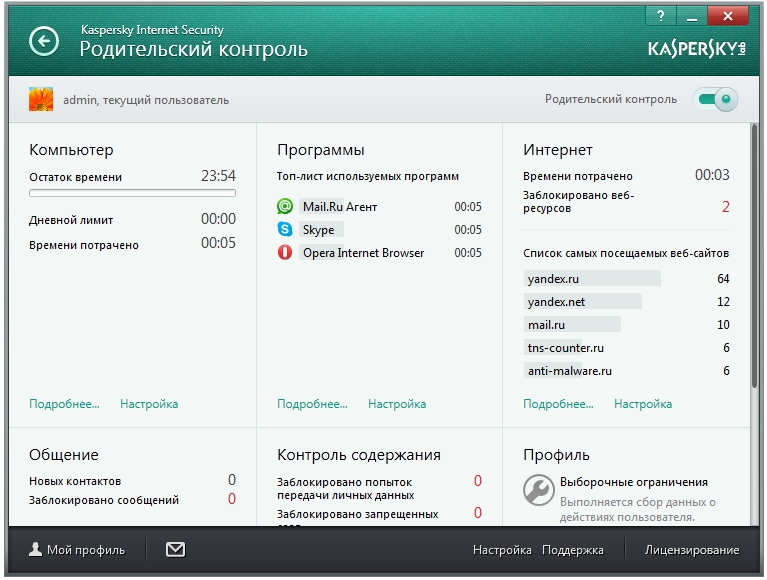
- Была ли полезной информация ?
- ДаНет
рейтинг, обзор и сравнение топ умных моделей с функциями GPS трекера и телефона
Специально для читателей нашего блога скидка 5% на весь ассортимент магазина по промокоду OHMYBLOG
«Чтобы до 20:00 был дома», «После школы никуда не ходи», «Когда мы вернёмся, ты должен быть на месте» — эти наставления мы слышали всё детство. Но часто не слушали: мальчишки бежали играть в футбол, девочки шли домой к подругам. В XXI веке дети остаются такими же непоседами, как и десять, двадцать, сто лет назад. Вот только теперь родители могут взять под контроль своё чадо с помощью современных технологий. На рынке давно есть браслеты, датчики, трекеры, но самое интересное — умные часы для детей. Зачем и как — разбираемся на примере лучших устройств.
Рассматриваемые модели детских наручных часов-телефонов:
Elari Fixitime 3
Часы получили название в честь героев мультфильма «Фиксики».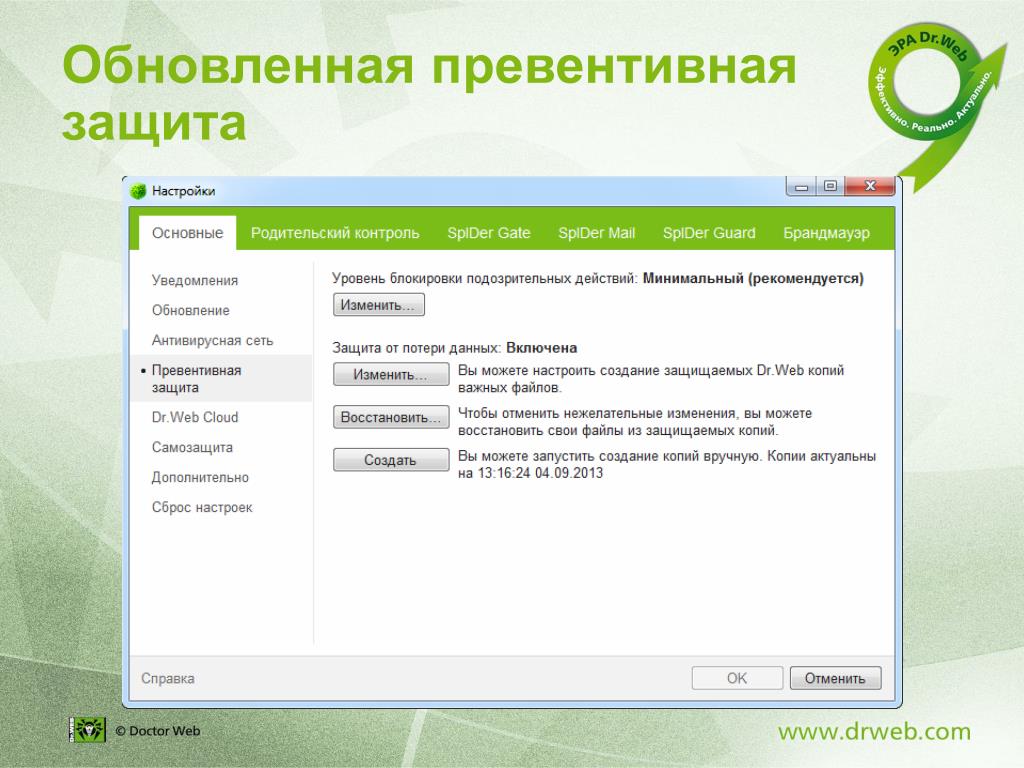 Этот факт может сразу повлиять на выбор ребёнка как в положительную, так и в отрицательную сторону. Но если чадо не отрывается от мультика, успех и восторг обеспечены.
Этот факт может сразу повлиять на выбор ребёнка как в положительную, так и в отрицательную сторону. Но если чадо не отрывается от мультика, успех и восторг обеспечены.
FixiTime 3 представляют собой третье поколение оригинальных часов FixiTime. Как и предыдущие две модели, они выглядят достаточно крупными, особенно на детской руке. Удачный дизайн со скругленными углами несколько скрадывает реальный размер. Ремешок часов выполнен из мягкого силикона и не раздражает нежную детскую кожу. Пластиковый корпус устройства защищен от пыли и влаги по стандарту IP56. Однако нужно следить за тем, чтобы крышка слота для SIM-карты была правильно закрыта, иначе во время мытья рук внутрь попадет вода.
Среди занятных особенностей часов FixiTime 3 для ребенка — фонарик, шагомер и камера (даже две!). Родителей наверняка порадует наличие датчика снятия устройства с руки.
Маленький владелец управляет гаджетом при помощи удобного сенсорного экрана. На экране, под логотипом Elari, размещена сенсорная кнопка «Назад» для возврата в главное меню. Сбоку корпуса находятся две физические кнопки — кнопка питания и активации камеры. Последняя при долгом нажатии подает сигнал SOS на избранные номера в телефонной книге.
На экране, под логотипом Elari, размещена сенсорная кнопка «Назад» для возврата в главное меню. Сбоку корпуса находятся две физические кнопки — кнопка питания и активации камеры. Последняя при долгом нажатии подает сигнал SOS на избранные номера в телефонной книге.
Диагональ дисплея составляет 1,3 дюйма, он яркий и цветной. Информация в интерфейсе представлена в основном в виде иконок и картинок, чтобы еще не умеющий читать ребенок тоже мог разобраться с часами-телефонами. Например, имена контактов сопровождаются «аватарками»-Фиксиками, чтобы проще ориентироваться.
Часы FixiTime 3 настраиваются при помощи фирменного приложения Elari SafeFamily, которое нужно установить на родительский смартфон. Его функционал — стандартный для детских умных часов: можно выделить избранные контакты, разрешить или запретить входящие вызовы с других номеров, проследить за перемещениями ребенка по GPS/LBS/Wi-Fi, настроить зоны безопасности. Появилась возможность «подслушивания» через часы, а еще «подглядывания» через их камеру. При этом функции видеозвонка нет.
Появилась возможность «подслушивания» через часы, а еще «подглядывания» через их камеру. При этом функции видеозвонка нет.
Емкость аккумулятора часов составляет 480 мАч и хватает его на 3 дня в режиме ожидания или 5 часов разговоров. Это несколько меньше, чем у предыдущих моделей FixiTime, но и умеют новые часы больше.
ПЛЮСЫ:
• Фиксики
• Две камеры
• Родителям доступны функции подслушивания/подглядывания
• Датчик снятия с руки
МИНУСЫ:
• Фиксики
• Нет видеозвонков
• Батарея на три дня
• Неудобная крышка-заглушка
РЕКОМЕНДОВАННЫЙ ВОЗРАСТ: 4–12 лет
Smart Baby Watch SBW PLUS
Умные детские часы Smart Baby Watch SBW PLUS — бюджетная модель, которая позволяет всегда оставаться на связи с ребенком. У нее минималистичный пластиковый корпус и силиконовый ремешок, который не натирает руку при долгом ношении.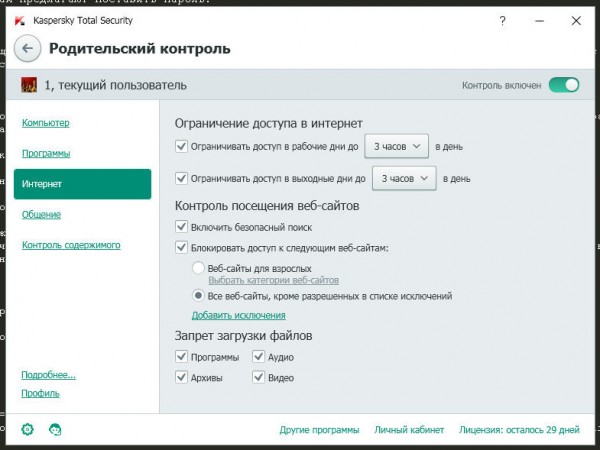 Часы застегиваются на запястье размером от 12 до 20 сантиметров.
Часы застегиваются на запястье размером от 12 до 20 сантиметров.
Часы оснащены жидкокристаллическим сенсорным экраном. Дисплей цветной и яркий, им приятно пользоваться. Его диагональ — 1,54 дюйма. Корпус защищен от воды по стандарту IP65. Дождь часам не страшен, но «топить» их не стоит.
Часы SBW PLUS требуют для работы карту nanoSIM и работают в сотовых сетях 2G. У гаджета нет модуля GPS, он определяет местоположение ребенка по вышкам мобильной связи. Погрешность геопозиции на улице составляет 10–50 метров, в зависимости от качества сигнала. Ребенок может позвонить с часов родителям и принять вызов от них, а также общаться с помощью СМС-сообщений.
Приложение SBW
Кроме того, часы оснащены встроенной камерой с разрешением 1,3 мегапикселя и поддерживают карты памяти microSD объемом до 32 Гб. Есть аудиоплеер для прослушивания музыки, календарь, будильник и монитор сна.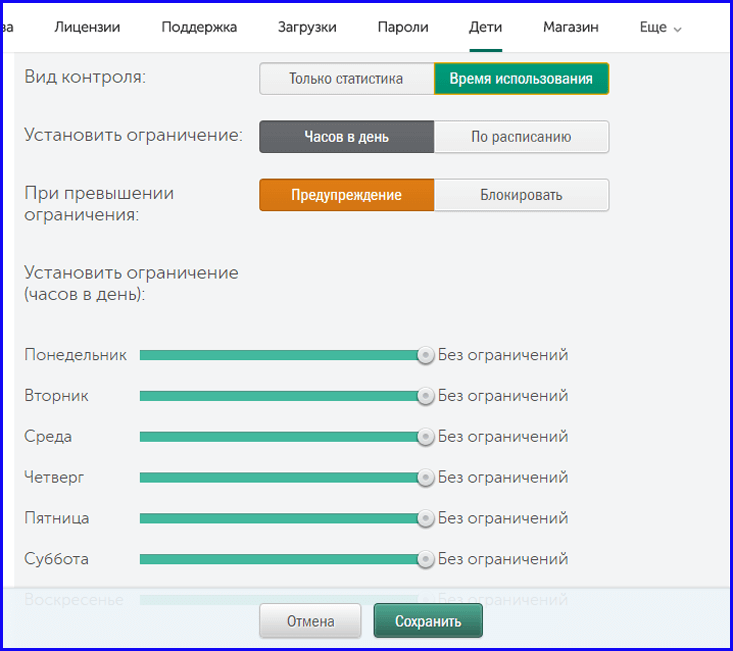 Часы синхронизируются с родительским смартфоном по Bluetooth и при помощи приложений SBW (также могут подойти приложения «Где мои дети» или SeTracker). Есть версии для iOS и Android.
Часы синхронизируются с родительским смартфоном по Bluetooth и при помощи приложений SBW (также могут подойти приложения «Где мои дети» или SeTracker). Есть версии для iOS и Android.
Самая впечатляющая характеристика SBW PLUS — время работы на одном заряде. Оно составляет 20 часов в активном режиме, а в экономном возрастает до 100 часов. С такими умными часами ребенок всегда может позвонить, к радости родителей.
ПЛЮСЫ:
• Сенсорный дисплей
• Камера 1,3 МП
• Функции «подслушивания» и «подсматривания»
• Батареи хватит на 100 часов в экономном режиме
МИНУСЫ:
• Нет 3G
• Неточное определение местоположения
• Нет датчика снятия с руки
Рекомендованный возраст: 5–12 лет.
Elari Kidphone 3G с Алисой
Компания Elari представила детские умные часы KidPhone 3G на выставке IFA-2018 в Берлине..jpg) Это самая новая модель этой подборки, но главное отличие от конкурирующих устройств заключается не в новизне, а в поддержке Алисы, голосового помощника компании «Яндекс».
Это самая новая модель этой подборки, но главное отличие от конкурирующих устройств заключается не в новизне, а в поддержке Алисы, голосового помощника компании «Яндекс».
Алиса умеет отвечать на детские вопросы, касающиеся школьной программы и не только. У нее два ограничения: это «взрослые» темы и случаи, когда нужную информацию можно найти только в поиске. Тогда Алиса говорит, что у нее нет ответа на вопрос. Кроме того, Алиса умеет рассказывать анекдоты, играть в игры и включает аудиокниги со сказками.
Корпус устройства — прямоугольный с закругленными краями, как и у большинства детских умных часов. Он защищен от влаги и пыли по стандарту IP65. К сожалению, часы KidPhone 3G не ударопрочные и их стекло без труда царапается. Экран цветной и сенсорный; дисплей неплохо читается на солнце.
Часы-телефоны оснащены 2-мегапиксельной камерой и 4 гигабайтами встроенной памяти для хранения сделанных фотографий. Камера позволяет совершать и принимать видеозвонки со смартфонов на часы и с часов на часы. Ребенок также сможет звонить на другие устройства и принимать голосовые звонки, а еще принимать и набирать текстовые сообщения. Перемещения ребенка KidPhone 3G отслеживают по комбинации GPS/LBS/Wi-Fi. Приложение для управления гаджетом используется то же самое, что и для других детских часов Elari: Elari SafeFamily.
Камера позволяет совершать и принимать видеозвонки со смартфонов на часы и с часов на часы. Ребенок также сможет звонить на другие устройства и принимать голосовые звонки, а еще принимать и набирать текстовые сообщения. Перемещения ребенка KidPhone 3G отслеживают по комбинации GPS/LBS/Wi-Fi. Приложение для управления гаджетом используется то же самое, что и для других детских часов Elari: Elari SafeFamily.
ПЛЮСЫ:
• Поддержка входящих и исходящих видеозвонков
• Поддержка входящие и исходящих текстовых сообщений
• Встроенный голосовой помощник Алиса
• Функция «подслушивания»
МИНУСЫ:
• Тихий микрофон
• Не ударопрочные
• Батарея на два дня
РЕКОМЕНДОВАННЫЙ ВОЗРАСТ: 3–12 лет
Умные детские часы Smart Baby Watch SBW 2
Smart Baby Watch SBW 2 — неплохая замена смартфона для ребенка. Устройство отслеживает местоположение маленького пользователя по GPS и обеспечивает связь с близкими.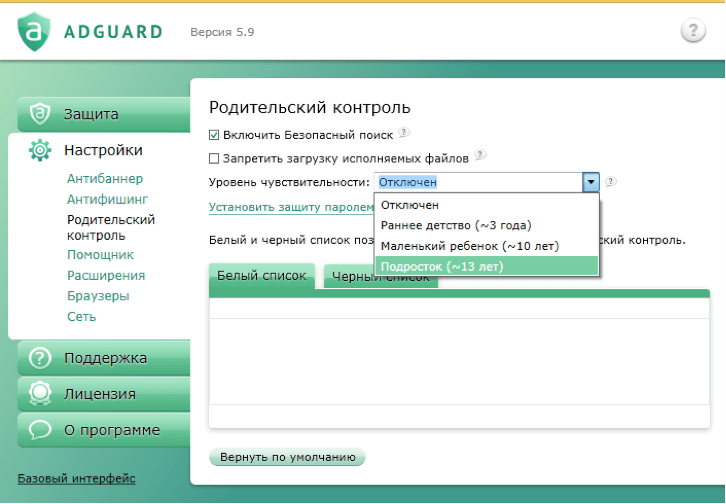 Часы поддерживают голосовые звонки, а также отправку и прием СМС-сообщений.
Часы поддерживают голосовые звонки, а также отправку и прием СМС-сообщений.
Дисплей жидкокристаллический и сенсорный, с диагональю 1,54 дюйма. Ремешок выполнен из силикона и подходит для запястий размером 12–20 сантиметров. Корпус металлический и водостойкий, степень защиты от воды — IP65. Гаджет можно случайно намочить, но его нельзя ронять в воду.
Приятная деталь: SBW 2 синхронизируются с беспроводными наушниками по Bluetooth. Прошивка включает аудиоплеер, а в самом устройстве есть слот для карт памяти microSD (до 32 Гб). Достаточно места, чтобы залить все любимые треки Билли Айлиш и Скриптонита. В часы встроена 1,3-мегапиксельная камера для съемки фото. Есть шагомером, монитор сна и будильник.
Приложения для родительского смартфона те же, что и у SBW PLUS. Они позволяют шпионить за ребенком: слушать, что происходит вокруг, и делать фотографию. Точность определения местоположения оставляет желать лучшего, хотя для этих целей одновременно используются GPS и сотовая связь.
Время работы в активном режиме у SBW 2 такое же, как у SBW PLUS — 20 часов. Если не слишком часто включать приложения, заряд продержится 100 часов.
ПЛЮСЫ:
• Металлический корпус
• Камера 1,3 МП
• Функции «подслушивания» и «подглядывания»
• Работает с Bluetooth-наушникам
МИНУСЫ:
• Нет 3G
• Геопозиция определяется не точно
• Нет датчика снятия с руки
РЕКОМЕНДОВАННЫЙ ВОЗРАСТ: Рекомендованный возраст: 5–12 лет.
Умные детские часы Smart Baby Watch SBW KID
Smart Baby Watch SBW KID — самая легкая модель в линейке Smart Baby Watch. Часы весят 48 грамм и практически незаметны на руке. Эффект достигается за счет того, что корпус устройства сделан из высококачественного ABS-пластика.
У часов жидкокристаллический сенсорный дисплей с диагональю 1,54 дюйма. Ремешок мягкий, силиконовый, не тускнеет и не натирает руку ребенка, подходит для запястий размером от 12,5 до 17 сантиметров. Гаджет защищен от воздействия воды лучше многих других детских часов и имеет степень защиты IP67. То есть, SBW KID переживут падение в лужу или в ванную, но пользоваться ими под водой нельзя.
Часы принимают звонки и передают СМС-сообщения только в сетях 2G. Гаджет снимает фотографии на 2-мегапиксельную камеру и поддерживает карту памяти microSD объемом до 32 Гб. В прошивку гаджета включены аудиоплеер, калькулятор, диктофон, шагомер и монитор сна.
Фирменные для Smart Baby шпионские функции на месте. Через приложение родители могут удаленно включить «прослушку» или сделать фотографию на камеру, отследить положение ребенка по карте. Заряда батареи хватает на 20 часов активного использования и 100 часов в неактивном режиме.
Плюсы:
• Самый легкий гаджет в линейке
• IP67, не боится воды
• Камера 2 МП
• Функции «подслушивания» и «подглядывания»
Минусы:
• Нет 3G
• Геопозиция определяется не точно
• Нет датчика снятия с руки
РЕКОМЕНДОВАННЫЙ ВОЗРАСТ: 5–12 лет
Умные детские часы Smart Baby Watch SBW 3G
Smart Baby Watch SBW 3G — детские часы на базе ОС Android. В систему входит магазин PlayMarket, откуда ребенок скачает любимые приложения вроде Facebook и YouTube. WhatsApp установлен заранее, остается залогиниться и начать общаться. Аудиоплеер, шагомер, будильник, календарь и другие стандартные функции присутствуют.
У часов металлический корпус и силиконовый браслет, который не натирает кожу на запястье. Браслет подходит рукам размером от 13 до 22 сантиметров. Гаджет водостойкий и имеет степень защиты IP65: можно мочить, нельзя «купать». Дисплей, как у современного смартфона — сенсорный OLED. Диагональ экрана составляет 1,54 дюйма. В SBW 3G встроена 2-мегапиксельная камера, есть поддержка карт памяти microSD, а также Bluetooth-наушников.
Устройство поддерживает сети 3G и Wi-Fi: это полноценный «смартфон» на запястье. С такого легко позвонить родителям и послать СМС-сообщения. Если ребенок не отвечает, приложение на родительском смартфоне покажет его местонахождение. Положение определяется уже несколько точнее: по GPS, сотовым вышкам и Wi-Fi. Через «родительское» приложение ребенка можно подслушивать, делать фотографию на камеру. Впрочем, как и с остальными моделями Smart Baby Watch.
Заряда батарейки хватает на 20 часов активного использования и 100 часов в неактивном режиме. Нужно учитывать, что Bluetooth и некоторые приложения требуют много энергии, так что юный пользователь вполне может потратить батарейку быстрее.
ПЛЮСЫ:
• Настоящий Android
• Камера 2 МП
• GPS, 3G
• Функции «подслушивания» и «подглядывания»
• Виброзвонок
МИНУСЫ:
• Геопозиция все равно определяется не точно
• Нет датчика снятия с руки
• Не рекомендуется использовать с сим-картами оператора «Мегафон»
РЕКОМЕНДОВАННЫЙ ВОЗРАСТ: 7—12 лет.
Бонус: Детские часы Geozon Aqua
Geozon Aqua — могучее устройство, которое смотрится слишком крупным на руке маленького ребенка и лучше подходит подростку. Но последнего может смутить скромный набор функций: это только звонки, голосовые сообщения, шагомер и будильник.
Корпус часов выполнен из пластика и водонепроницаем, его степень защиты — IP67. Обхват браслета — от 15 до 21 сантиметра. Устройство переживет дождь, падение в лужу и мытье рук. Дисплей сенсорный и жидкокристаллический, с диагональю 1,44 дюйма. Есть отдельная кнопка SOS, а также встроенная камера с разрешением 0,3 мегапикселя.
Главное назначение часов Geozon Aqua заключается в наблюдении за ребенком. Для этого на родительский смартфон необходимо установить приложение GEOZON Guard. Местоположение часов определяется одновременно по Wi-Fi, GPS и станциям сотовой связи, с точностью до 50 метров (хотя бывают огрехи, как всегда с такой техникой). За ребенком можно «подглядывать» и «подслушивать» через камеру и микрофон устройства.
Еще одна ложка дегтя — динамик часов тихий. Их придется прислонять к уху, чтобы услышать что-нибудь. Зато заряда батарей хватает на 96 часов работы.
ПЛЮСЫ:
• GPS
• Функции «подслушивания» и «подглядывания»
• Долгая работа от одного заряда
• Гаджет для строгих родителей
МИНУСЫ:
• Геопозиция «прыгает»
• Мало функций
• Массивные
• Камера такая, что лучше бы ее не было
РЕКОМЕНДОВАННЫЙ ВОЗРАСТ: 5—12 лет.
Специально для читателей нашего блога скидка 5% на весь ассортимент магазина по промокоду OHMYBLOG
aibeile
Загрузите приложение Aibeile (FindMyBaby) для своего смартфона или планшета. Для этого в поисковой строке AppStore (для iOS) или Google Play (для Android) введите название приложения.
Интервал обновления GPS/LBS: Чем меньше интервал, тем больше расходуется интернет-трафика и энергии аккумулятора, но тем более актуальна информация о местонахождении Smart GPS Watch.
Ваш телефонный номер для оповещений: Введите Ваш номер, на который будут приходить уведомления.
Белый список разрешенных номеров: Номера, которые смогут совершать вызов на часы с GPS трекером. Для всех остальных номеров всегда будет «занято».
Телефонная книга: Номера, которые Вы сюда добавите, автоматически попадут в телефонную книгу Smart GPS Watch и будут отображаться при нажатии кнопки вызова (1).
Тихий звонок родительского контроля: Сюда Вы вносите любой номер, и на него приходит вызов с часов с GPS-трекером. При этом на дисплее Smart GPS Watch ничего не отображается. Таким образом, не беспокоя своего ребенка, Вы можете убедиться, что с ним все в порядке.
Не беспокоить: Вы можете задать интервалы времени, когда дозвониться до часов с GPS-трекером не получится.
Язык и часовой пояс: Часовой пояс позволяет синхронизировать время в часах со временем Вашего часового пояса. Для московского времени выберите +3.
Дистанционное выключение: Позволяет выключить Smart GPS Watch со смартфона. Данная функция не просто позволяет выключить часы с трекером, а именно выключает их дистанционно.
Об устройстве: Информация об устройстве, такая как номер id, модель и т.д.
Смена пароля: После завершения настроек можно звонить на Smart GPS Watch, а также принимать звонки с часофона.
На карте: Отображение местоположения часов с трекером.
Сообщения: Здесь Вы можете как прослушивать входящие голосовые сообщения с часов, так и отправлять сообщения на часы.
История мест: Траектория движения за определённый период времени.
Граница: Установление «разрешенного радиуса окружности» для Smart GPS Watch, при выходе за пределы которой, Вы будете проинформированы.
Сердечки: Отправка виртуальных поощрений ребенка.
История уведомлений: История всех уведомлений.
Оповещения: Настройте режим оповещения (звук, вибрация, отключено).
Выход из приложения: Особенностью Smart GPS Watch является высокая точность определения геопозиции.
Если лицензия закончилась, что делать?
Срок лицензии можно проверить, перейдя в пункт Настройки. Здесь вы найдете строку Гарантия, где указана дата истечения бесплатного периода.
Инструкция:
1. Отправляете письмо на — [email protected] . Hello! After a year of use, the license for АIBEILE has ended. How can you extend it forever?
2. Получаете ответ :Оплатить через paypal 10 $- на 1 год. 15 $- на 100 лет. Получатель — [email protected]
3. Оплачиваете и отправляете скрин об оплате и ID часов (Его можно найти в приложении AIBEILE : Настройки—Об Устройстве— Номер ID. Там же текущая гарантия и МОДЕЛЬ Часов.
4. Получаете ответ от техподдержки : HI, It’s OK now, please try. Thank you.
5. Проверяете гарантию и работоспособность.
Часы Smart Baby Watch FA23
Регистрация в приложении Aibeile
Для полноценной работы gps часов их необходимо подключить к смартфону через приложение Aibeile, которое можно скачать в App Store или Google Play.
Используйте QR коды для загрузки программного обеспечения на смартфон:
Так же, как и Aibeile, с часами работает приложение SeTracker. Скачать приложение SeTracker 2 для работы с часами с GPS трекером Smart Watch T58 можно в тех же интернет-маркетах.
При первом запуске приложения Aibeile необходимо пройти регистрацию. В поле «login» вносится ID устройства (нанесен на коробку или под крышкой часов), а в поле «password» — пароль по умолчанию 123456 или 654321 (затем его можно будет сменить).
Таким образом попадаем на главную страницу приложения.
Интерфейс приложения Aibeile
Первым делом настроим программу. Переходим в меню Настройки.
- Интервал обновления GPS/A — GPS.
Это частота обновления соединения со спутниками, сохранения координат и отслеживания покидания гео-зоны. Чем чаще происходит обновление, тем точнее данные, но и быстрее расход веб-трафика и заряда батареи.
Оптимальной настройкой будет выставление параметра «каждые 10 мин».
- Ваш телефонный номер для оповещений.
Здесь вводится номер телефона родителя, на который будут приходить СМС, например, о нарушении гео-зоны или о разряде батареи в Smart Watch. Формат номера:
для России +7хххххххххх
Все эти оповещения приходят также и в приложение. За СМС взимается плата по тарифу оператора, но такой способ является более надежным, поскольку, если приложение не запущено на смартфоне родителя, оповещения приходить не будут, а СМС на телефонный номер придет обязательно.
- Телефонная книга.
В этой рубрике будут содержаться те номера, которые вызываются нажатием кнопки вызова (SOS-кнопки). Формат номера:
для России +7хххххххххх
- Белый список разрешенных номеров.
Введенные номера телефонов, которые попадут в данный список, получат доступ к часам. То есть они будут принимать звонки только с этого списка, а остальные абоненты дозвониться не смогут.
- Тихий звонок родительского контроля.
Пользователи называют эту функцию «прослушка». Она служит для того, чтобы родственники могли в любое время услышать, что творится вокруг владельца аксессуара. Другими словами, на часы незаметно отправляется запрос, после чего с них поступает «тихий» звонок на смартфон, во время которого в часах включается автоматически микрофон, но пользователь об этом не знает.
- Оповещения на ваш телефон.
Настройка этого пункта дает позволение отправлять оповещения на ваш телефон с помощью СМС. В пункте » Ваш телефонный номер для оповещений » вы ввели номер телефона. Если нет, то оповещения будут приходить только в приложение.
- Дистанционное выключение часов.
Эта функция позволяет полностью отключить часы кнопкой в приложении, поскольку выключить устройство физической клавишей питания их невозможно. Как мы уже писали выше, в то время, как Smart GPS Watch работают и подключены к интернету, кнопка Power служит для отклонения вызова и отправки голосового сообщения.
- Язык и часовой пояс.
Пожалуй, этот пункт настроек должен был разместиться первым по списку, иначе, если не выставить правильно часовой пояс, Т58 не смогут автоматически синхронизировать время с интернетом. Также будет некорректно отображаться местонахождение gps часов на карте. Иногда по этой же причине могут выскакивать ошибки следующего плана: «нет сетевого оборудования», «устройство не найдено», «ошибка сети» и т.п.
- Об устройстве.
Здесь вводится вся информация, которая касается умных часов Smart GPS Watch: имя устройства (имя владельца), телефонный номер устройства, имена родственников, контактные номера родственников.
- Смена пароля.
Смена пароля позволяет заменить существующий пароль новым.
Перейдем к другим разделам приложения Aibeile.
Настройка типа оповещений
На главной странице Aibeile есть иконка в виде колокольчика. Здесь можно настроить тип оповещений: со звуком или вибрацией. Также можно их совсем отключить.
На карту
Здесь можно отследить местоположение Т58 на карте. Для внутреннего расположения GPS трекер получает данные позиционирования путем сопоставления Wi-Fi и LBS, а для наружного — он получает данные о локации с помощью технологии GPS.
История мест
Данный раздел показывает общую картину передвижений Т58 за определенный период времени.
Граница
Это так называемая гео-зона, радиус которой регулируется для того, чтобы отслеживать нарушение устройством установленных границ. Как только владелец часов покинет «зону безопасности», на смартфон родственников придет сообщение.
Уведомления
В этом разделе можно увидеть перечень всех входящих уведомлений.
Выход
Если вы не используете приложение, из него можно выйти, чтобы оно не нагружало своей работой память телефона и не расходовало заряд батареи.
Как устранить проблему с голосовым чатом в Fortnite? — Fortnite — Поддержка
Внимание: голосовой чат Fortnite недоступен для пользователей из Египта, поскольку в этой стране запрещено использовать технологию голосовой связи по IP-протоколу.
Есть несколько причин, вызывающих проблемы с голосовым чатом в Fortnite, но у нас есть советы для большинства распространённых случаев.
Ознакомьтесь с доской Trello, посвященной игровым проблемам
Наши комьюнити-менеджеры регулярно дополняют доску, внося актуальные проблемы, среди которых могут быть и неполадки с голосовым чатом. Обязательно первым делом изучите доску на предмет свежей информации о проблемах с голосовым чатом.
Проверьте состояние серверов Epic Games
Проверьте состояние серверов Epic Games на соответствующей странице, чтобы убедиться, что все системы работают. Если неполадки с голосовым чатом вызваны отключением или системным сбоем, проблема может разрешиться после устранения сбоя.
Увеличьте громкость голосового чата
Удостоверьтесь, что громкость достаточно высока (50% или выше), чтобы вы могли слышать голос. Если громкость (в том числе отдельно — вашей гарнитуры или динамиков) слишком низка, вы не услышите своих союзников.
Проверьте свои каналы голосового чата Fortnite
Убедитесь, что вы вошли в правильный канал голосового чата. Если вы ошиблись каналом, у вас могут возникнуть проблемы с общением с членами вашей команды при игре на разных платформах.
В Fortnite есть два канала: канал команды и канал игры. Между каналами чата можно переключаться с помощью социального меню.
- Канал команды позволяет общаться игрокам из одной группы, которая была собрана в лобби.
- Канал игры позволяет общаться игрокам из одной команды, но из разных групп (в командном режиме игры).
Кроме того, вы также можете использовать чат группы Xbox или чат тусовки PlayStation, которые блокируют голосовой чат Fortnite.
Чтобы пользоваться голосовым чатом Fortnite, вам нужно выйти из чата группы Xbox или PlayStation, даже если в нём больше никого нет. Если вы не знаете, как выйти из чата группы Xbox или PlayStation, воспользуйтесь информацией на страницах служб поддержки Microsoft или Sony .
Измените настройки родительского контроля
Если в Fortnite активирован родительский контроль, вам, скорее всего, придётся изменить настройки для работы голосового чата.
На странице настроек родительского контроля убедитесь, что настройка «Языковой фильтр» установлена в положение «ОТКЛ.», а «Голосовой чат» — в положение «ВКЛ.».
Подробная информация о родительском контроле доступна на этой странице.
Откройте необходимые сетевые порты
Наш голосовой чат использует протокол XMPP. Для успешного подключения этому протоколу требуется, чтобы сетевые порты 5222 и 433 были открыты. Более подробную информацию об открытии сетевых портов вы найдёте по этой ссылке.
Устранение неполадок на Xbox One
Изменение настроек DNS
Чтобы устранить неполадки с голосовым чатом, попробуйте изменить настройки DNS.
- Нажмите кнопку Xbox на геймпаде.
- Перейдите на вкладку «Система» — «Параметры» — «Сеть» и выберите «Параметры сети» — «Дополнительные настройки».
- Запишите где-нибудь указанные на этом экране DNS-серверы или сделайте снимок с помощью мобильного устройства. Если изменения вам не помогут, вы сможете вернуть назад исходные настройки DNS.
- Выберите «Параметры DNS», а затем выберите «Вручную».
- Укажите следующие DNS-серверы:
основной сервер DNS: 8.8.8.8
дополнительный сервер DNS: 8.8.4.4Примечание: необходимо ввести настройки как для основного, так и для дополнительного DNS-серверов.
- Если вас попросят указать MTU, введите 1473.
- Проверьте работу голосового чата.
Установите настройки конфиденциальности и безопасности в сети для кроссплатформенной игры
Убедитесь, что ваши настройки конфиденциальности и безопасности в сети установлены для кроссплатформенной игры.
- На Xbox One нажмите кнопку «Xbox», чтобы открыть руководство, затем перейдите на вкладку «Система» — «Настройки» — «Учётная запись».
- Выберите «Конфиденциальность и безопасность в интернете» — «Конфиденциальность Xbox Live» — «Просмотреть сведения и настроить» — «Общение и многопользовательский режим».
Примечание:если вы настраиваете голосовой чат для члена семьи, на вкладке «Учётная запись» выберите «Параметры семьи» — «Управление членами семьи». Выберите члена семьи, а затем следуйте шагу №2, указанному выше. - Выберите настройки для следующих параметров:
- «Вы можете играть с другими людьми вне службы Xbox Live».
Разрешить или запретить кроссплатформенную игру. Выберите «Разрешить», чтобы использовать голосовой чат. - «Вы можете общаться с людьми вне службы Xbox Live с помощью голоса и
текста».
Разрешив кроссплатформенную игру, вы сможете выбрать, кто будет с вами общаться. Выберите «Все», «Заблокировать» или «Друзья по игре».
- «Вы можете играть с другими людьми вне службы Xbox Live».
- Проверьте работу голосового чата.
Включить UPnP на вашем маршрутизаторе
- Перейдите на страницу входа вашего маршрутизатора.
Примечание: подробнее о том, как выполнить вход, вы можете узнать в интернете — найдите инструкцию к вашему устройству. - Выполните вход в маршрутизатор с помощью соответствующих учётных данных маршрутизатора.
- Перейдите в меню UPnP вашего маршрутизатора.
Примечание: путь к этому меню зависит от модели маршрутизатора, поэтому вам пригодится инструкция именно к вашей модели. Если функция UPnP недоступна, рекомендуем настроить переадресацию порта. - Включите UPnP.
- Сохраните изменения.
- Откройте экран настроек на вашем Xbox One.
- Выберите вкладку «Сеть».
- Выберите пункт «Проверить тип NAT». У вас должен быть открытый тип NAT на Xbox One.
- Проверьте работу голосового чата.
Устранение неполадок на PlayStation
Изменение настроек DNS
Чтобы устранить неполадки с голосовым чатом, попробуйте изменить настройки DNS.
- Выберите «Настройки» — «Сеть» — «Установить соединение с Интернетом».
- Выберите тип соединения.
Примечание: на выбор доступны соединение Wi-Fi или с использованием кабеля LAN. Проводное соединение гораздо быстрее. - Выберите вариант «Специальный».
- Для настройки IP-адреса выберите вариант «Автоматически».
- «Имя хоста DHCP» — «Не указывать».
- Для «Настройки DNS» выберите вариант «Вручную».
- Введите следующие значения для основного и дополнительного серверов DNS:
Основной DNS: 8.8.8.8
Дополнительный DNS: 8.8.4.4 - Выберите «Проверить соединение с интернетом», чтобы убедиться, что вы подключены к интернету.
- Проверьте работу голосового чата.
Внимание: игроки на PlayStation 5 могут испытывать проблемы со звуком в голосовом чате во время загрузки Fortnite. По окончании загрузки проблема должна разрешиться сама собой.
Устранение неполадок на Nintendo Switch
Изменение настроек DNS
Чтобы устранить неполадки с голосовым чатом, попробуйте изменить настройки DNS.
- Из главного меню перейдите в «Настройки».
- Выберите «Интернет».
- Перейдите в «Интернет-настройки».
- Выберите используемую сеть, а затем выберите «Изменить настройки».
- Для пункта «Настройки DNS» выберите вариант «Ручной ввод».
- Введите следующие значения для основного и дополнительного серверов DNS:
Основной DNS: 8.8.8.8
Дополнительный DNS: 8.8.4.4 - Настройки MTU оставьте без изменений.
- Убедитесь, что настройки прокси-сервера выключены.
- Проверьте работу голосового чата.
Устранение неполадок на ПК
Настройки голосового чата
Убедитесь, что голосовой чат включён в настройках, и проверьте, активируется ли микрофон кнопкой (режим рации).
Для устройств ввода и вывода должны действовать настройки по умолчанию при условии, что в настройках Windows выбрано используемое вами звуковое устройство.
Если голосовой чат не работает, попробуйте сменить устройства воспроизведения и записи на используемые вами звуковые устройства.
Для смены устройств, используемых по умолчанию:
- Щёлкните по кнопке «Пуск».
- Напишите «Панель управления» и нажмите Enter.
- Выберите пункт «Звук».
- На вкладке «Воспроизведение» щёлкните по своему устройству воспроизведения (гарнитура/наушники), которое вы хотите использовать по умолчанию, а затем щёлкните по нему правой кнопкой и выберите «Использовать по умолчанию».
- На вкладке «Запись» щёлкните по своему устройству записи (микрофону), которое хотите использовать по умолчанию, а затем щёлкните по нему правой кнопкой и выберите «Использовать по умолчанию».
- Щёлкните по кнопке «Применить», а затем «OK».
Примечание: если у вас активирован родительский контроль, вам нужно включить голосовой чат в настройках родительского контроля. Родительский контроль Настройки родительского контроля нельзя изменить в обычных настройках звука.
Устранение неполадок на Mac
Права доступа к микрофону
Для работы микрофона в Fortnite на Mac игре необходимо дать соответствующий доступ.
Для использования микрофона на устройстве Mac убедитесь, что у Fortnite есть права доступа к нему. Ознакомьтесь с этой статьёй на веб-сайте Apple, чтобы проверить, может ли Fortnite использовать ваш микрофон.
Измените настройку SIP-ALG маршрутизатора
Если вы подключаетесь к интернету с помощью маршрутизатора, для работы голосового чата необходимо отключить настройку SIP-ALG. Обратитесь к производителю своего маршрутизатора за инструкцией по отключению SIP-ALG, поскольку способ зависит от конкретной модели.
Мама создает приложение «Больше не игнорируйте», чтобы подростки перезванивали.
Получаете молчание от ваших детей? Новое приложение позволяет заблокировать их телефон, пока они не ответят.
Приложение «Больше не игнорировать» было создано Шэрон Стэндифирд, мамой из Хьюстона, которая описывает себя как школьную учительницу, ставшую предпринимателем.
«Мало что расстраивает больше, чем то, что ваши дети отказываются отвечать на ваши звонки или отвечать на ваши текстовые сообщения», — объясняет ее веб-сайт. Таким образом, приложение позволяет родителям удаленно блокировать телефоны своих детей, пока они не свяжутся с вами.
«(Теперь) у вашего ребенка есть только два варианта: он или она может перезвонить вам или вызвать службу экстренной помощи. Никаких звонков друзьям, никаких сообщений, никаких игр, пока они не перезвонят вам. Когда они это сделают, вы можете разблокировать их телефон, если захотите. Как вам родительский контроль? »
Вот как это работает: родители устанавливают «Больше не игнорировать» на свои телефоны и создают список контактов, которым ребенок может позвонить, когда их телефон заблокирован.
Когда вы решите заблокировать телефон ребенка, он сможет звонить только тем контактам, которые указаны вами в специальном списке.Эти контакты могут предоставить пароль для разблокировки телефона. Ребенок также всегда может позвонить в службу 911. Standifird обещает, что детям «практически невозможно» удалить приложение со своих телефонов.
«Сын изобретателя считает приложение хорошей идеей. Какие?» Мэтт Лауэр из TODAY сказал в понедельник посмеяться, прежде чем добавить остальную часть комментария мальчика: «… Для других людей».
Лауэр не был поклонником приложения, назвав его слишком большим, но Tamron Hall увидел его потенциал.
«Я оплачиваю ваш счет, а вы меня игнорируете?» — сказал Тамрон Холл. «Активируйте приложение».
Натали Моралес сказала, что выберет другой подход.
«Я думаю, ты просто забери телефон», — сказал Моралес. «Вы говорите, эй, я знаю, что вы игнорируете мои телефонные звонки, поэтому я беру этот телефон».
Приложение доступно за 1,99 доллара США для телефонов Android. Стэндифирд сказала, что работает над версией для iPhone.
Следите за сообщениями А. Павловского в Google+ и Twitter.
Родительский контроль для мобильных телефонов
Одна из самых сложных вещей, которую нужно решить как родителю, — это когда вашему ребенку следует дать мобильный телефон. В конце концов, ребенку удобно иметь такой, чтобы вы могли связаться с ним в любое время или он мог позвонить вам, когда закончится внешкольная деятельность. Однако родители часто беспокоятся о доступе к Интернету, чрезмерном количестве текстовых сообщений, издевательствах с помощью текстовых сообщений, о том, что ребенок разговаривает по телефону поздно ночью, и о множестве других проблем. К счастью, современные телефоны и технологии позволяют родителям контролировать привычки своих детей к использованию мобильных телефонов.
Встроенный родительский контроль
Есть десятки и десятки сотовых телефонов, доступных для покупки. Каждый из них имеет свой способ настройки элементов управления, а доступность элементов управления зависит от телефона. Три лучших варианта, поддерживающих родительский контроль, — это iPhone, Kajeet и Firefly Glo.
Статьи по ТемеiPhone
IPhoneпредлагает довольно много встроенных элементов управления, которые помогут родителям защитить детей от сетевых хищников и нежелательных звонков. Доступ к ограничениям для iOS можно получить через Настройки / Общие / Ограничения.Под этой панелью вы можете управлять:
- Какие приложения разрешены
- Какой рейтинг контента является предпочтительным
- Будет ли ваш ребенок изменять настройки конфиденциальности, например, для программного обеспечения определения местоположения.
iPhone также позволит вам заблокировать определенный номер для звонков вашему ребенку. Например, если одноклассник звонит и оставляет неприятные сообщения, просто нажмите на синий кружок «i» рядом с идентификатором звонящего в разделе «Телефон / Недавние». Прокрутите вниз и выберите «заблокировать абонента».Кроме того, вы можете установить множество приложений для добавления дополнительных элементов управления.
Kajeet
Сотовые телефоныKajeet предназначены для детей младшего возраста и имеют довольно обширный родительский контроль. Некоторые из функций включают:
- Номера блоков
- Установите ограничения по времени
- Ограничьте использование Интернета
- Используйте GPS-локатор, чтобы найти ребенка
- Отслеживайте активность через веб-сайт Kajeet.
Телефоны довольно недорогие, так что если ваш ребенок сломает их, ничего страшного.Наименее дорогие телефоны начинаются всего с 24,99 долларов, а некоторые тарифные планы стоят менее 5 долларов в месяц. Каджиту присвоен рейтинг 4 из 5 звезд на CNET.
Приложения для управления детскими телефонами
Независимо от того, какой встроенный родительский контроль есть на телефоне вашего ребенка, различные сторонние приложения могут обеспечить дополнительные функции мониторинга и безопасности.
Мой мобильный сторожевой таймер
My Mobile Watchdog предлагает мониторинг сотового телефона. Вы получите журнал телефонных звонков, текстовых сообщений и фотографии, которые были отправлены на телефон и с телефона.Вы также можете настроить его так, чтобы вы получали уведомление, если было отправлено что-то неуместное, чтобы вы могли немедленно вмешаться. Вы будете получать ежедневный отчет на свой адрес электронной почты, который позволит вам узнавать о новых контактах и других действиях на мобильном телефоне. Кроме того, вы можете отслеживать местоположение вашего ребенка, чтобы узнать, находится ли он там, где он сказал, что будет, или когда он может прибыть в определенное место.
Характеристики:
Одной из лучших особенностей этого программного обеспечения является функция блокировки приложений.Вы можете заблокировать любое приложение по вашему выбору, чтобы оно не работало на телефоне вашего ребенка, в том числе:
- Онлайн-игры
- Камера
- Веб-браузер
- Приложения для обмена мгновенными сообщениями
Вы можете ограничить время дня, в которое ваш ребенок может использовать различные функции телефона, или вы можете ограничить количество, например количество отправленных текстов в течении месяца.
Обзоров: 10 лучших обзоров оценили это программное обеспечение на 8,65 из 10 баллов.
Стоимость: Вы можете бесплатно опробовать приложение в течение семи дней. Если вам это нравится, вы платите всего 4,95 доллара в месяц, чтобы поддерживать сервис.
Телефон Шерифа
Phone Sheriff — это приложение, которое работает с мобильными телефонами и планшетами. В программе есть функции, которые родители найдут полезными для обеспечения безопасности детей при использовании мобильных устройств.
Характеристики:
ФункцииPhone Sheriff включают:
- Блокировать телефонные номера для звонков и текстовых сообщений
- Создание ограничений по времени
- Блокировать определенные приложения
- Получать оповещения об активности
- Отслеживать текстовые сообщения вашего ребенка
- Получать отслеживание местоположения в реальном времени и отслеживать местоположения GPS (если у вас есть служба Verizon План, это приложение не будет работать с услугами Verizon GPS, поэтому эта часть не будет работать.)
- (Если у вас есть план обслуживания Verizon, это приложение не будет работать с услугами Verizon GPS, поэтому эта часть не будет работать.)
- Заблокируйте телефон на установленный период времени
Вы также можете получить немедленное уведомление история звонков и оповещение о панике в экстренных случаях. В программе также есть режим защиты от похищения. Вы можете отслеживать местоположения по GPS и даже давать команду телефону сделать «скрытую фотографию» и записать звук.
Отзывов: На Softpedia Phone Sheriff получил общую оценку четыре из пяти звезд.Некоторые комментарии указывают на то, что программное обеспечение «удобное для пользователя».
Стоимость: Phone Sheriff стоит 49 долларов США за подписку на шесть месяцев или 89 долларов США за подписку на один год. Если у вашего ребенка есть продукт Apple, и вы не хотите иметь дело с побегом из тюрьмы, купите Teen Shield примерно за 40 долларов за трехмесячный доступ, и вы все равно сможете отслеживать действия ребенка, не взламывая iPhone или iPad.
Funamo
Funamo предлагает родительский контроль для устройств Android.В дополнение к родительскому контролю, программное обеспечение также соединяет всю семью через мобильные устройства.
Характеристики:
Некоторые из функций Funamo включают:
- Блокировать неприемлемый контент
- Регистрировать активность устройства
- Установить ограничения по времени для определенных приложений
- Перевести устройство в режим «тишины» в школьные часы
Программа позволяет отслеживать каждый звонок и текстовое сообщение, которое отправляет или получает ребенок.Их мобильные веб-фильтры блокируют порнографию и другой контент для взрослых.
Отзывов: В Google Play пользователи дали этому программному обеспечению в среднем 3,3 из 5 звезд, оценив его как хорошо. Причины для некоторых из более низких отзывов включают в себя некоторые приложения, отсутствующие в выборе, а причины высоких отзывов включают в себя множество функций и низкую цену.
Стоимость: Существует единовременная плата в размере 19,99 долларов США. Нет никаких подписок или постоянной платы за контент.
Элементы управления провайдера
Все основные провайдеры предлагают некоторые виды родительского контроля через свои сервисные платформы.Например, вы можете ограничить обмен текстовыми сообщениями, заблокировать загрузку изображений, установить ограничения по времени или использовать GPS-отслеживание.
Интеллектуальное управление AT&T
В обзоре Consumer Search о родительском контроле компания, принадлежащая New York Times, называет AT&T самой всеобъемлющей программой родительского контроля. Те, кто пользуется услугами сотовой связи AT&T, могут посчитать Smart Controls жизнеспособным вариантом для ограничения определенных аспектов использования сотового телефона. Например, вы можете заблокировать до 30 разных номеров для звонков на телефон.В школе есть какая-то девочка, которая постоянно звонит и издевается над вашей дочерью? Заблокируйте ее номер, и она больше не сможет звонить, но вместо этого получит записанное сообщение.
Дополнительные функции включают:
- Ограничения по времени суток
- Ежемесячные ограничения на текстовые сообщения
- Блокировать или ограничивать доступ в Интернет
- Ограничения на покупку мобильных продуктов
- Например, если ребенок приближается к пределу количества рингтонов, которые можно купить, он получит предупреждение сообщение от AT&T, чтобы он знал, что он приближается к своему пределу.
Verizon
Verizon также предлагает несколько различных программ, которые помогают родителям контролировать использование беспроводных телефонов их детьми. Семейные гарантии и контроль — это основа программы родительского контроля Verizon, которая включает в себя ряд опций. В обзоре Digital Trends Майк Флэси хвалит одну из услуг Verizon — FamilyBase — за способность предоставлять родителям информацию, необходимую им для принятия обоснованных решений о том, что блокировать, а что разрешать.
Доступные элементы управления позволяют родителям:
- Найдите своего ребенка
- Просмотрите журналы активности
- Контролируйте время использования
- Номера блоков
- Установите возрастные ограничения на телефон для определенного контента
- Заблокируйте использование Интернета
- Отслеживание местоположения
- Блокировщики спама
Некоторые услуги бесплатны в то время как другие являются платными.
- Фильтры содержимого, блокировка вызовов и сообщений, блокировка интернет-спама, сервисные блоки и предупреждения об использовании бесплатны.
- Стоимость службы локатора составляет 9,99 долларов США в месяц за устройство.
- FamilyBase, которая помогает вам контролировать, с кем общаются ваши дети, стоит 5,00 долларов в месяц за учетную запись службы.
Спринт
Родительский контрольSprint более ограничен, чем у AT&T и Verizon, но он предлагает некоторые встроенные семейные элементы управления, а также услугу Sprint Family Locator, которая приобретается отдельно.
Встроенные опции:
- Блокировать вызывающих абонентов (хотя вам нужно будет войти в свою учетную запись MySprint, чтобы заблокировать определенных абонентов по одному)
- Управлять исходящими вызовами (хотя вам нужно будет запрограммировать телефон для этого)
- Управление камерой (путем программирования телефон или установив приложение)
Сведения о семейном локаторе:
- Позволяет родителям отслеживать местонахождение детей.
- Стоимость 5 долларов в месяц до четырех разных телефонов.
- Телефоны будут работать со службой Sprint’s Family Locator только в том случае, если у них есть встроенный GPS, поэтому имейте это в виду при покупке мобильного телефона для своего ребенка.
- Отзывы в Google Play, похоже, указывают на то, что опыт зависит от пользователя и типа телефона. Пользователи Android оценили приложение выше, чем пользователи iPhone.
T-Mobile
T-Mobile также предлагает несколько встроенных функций и платных услуг для семей, чтобы сделать использование мобильного телефона более безопасным для детей.
Встроенные функции:
- Бесплатная блокировка сообщений (чтобы родители могли блокировать сообщения и изображения с определенных номеров)
- Web Guard (бесплатная программа, помогающая родителям фильтровать контент, который может просматривать ваш ребенок; даже отключит поиск)
Платные услуги:
- Если вы беспокоитесь о том, сколько ваш ребенок пишет текстовые сообщения, вы можете подписаться на семейные пособия за 4,99 доллара в месяц и ограничить каждое из них. Кроме того, вы можете установить определенные часы, когда ваш ребенок может и не может пользоваться своим телефоном.
- FamilyWhere позволит вам отслеживать вашего ребенка с помощью GPS и даже просматривать историю того, где ваш ребенок был за последние семь дней. Стоимость FamilyWhere составляет 9,99 долларов в месяц, но она покрывает все телефоны, включенные в ваш семейный тариф.
- Drive Smart от T-Mobile блокирует возможность писать текстовые сообщения, пока ваш подросток за рулем. Он стоит всего 4,99 доллара в месяц и содержит до десяти линий.
Принимайте собственные решения
Когда пришло время покупать ребенку мобильный телефон, спросите у продавцов, какие телефоны и какие тарифные планы помогут вам лучше всего защитить ребенка, поскольку технологии быстро меняются.Однако, в конечном итоге, программа или комбинация опций, которые лучше всего подходят для вашей семьи, будут той, которую вы сочтете простой в использовании и которая убережет вашего ребенка от опасных или неудобных ситуаций. Сотовые телефоны могут быть хорошим способом поддерживать связь с вашим ребенком и знаменовать собой веху, которая показывает, что ребенок становится молодым взрослым. Однако, как и в случае с большинством обрядов посвящения, родителям следует действовать осторожно и предлагать свободу с контролем над областями, которые могут быть опасными.
© LoveToKnow, Corp., 2006-2021., если не указано иное. Все права защищены.
Обзор приложения родительского контроля MMGuardian | Руководство Тома
Лучшее на сегодня приложение для родительского контроля MMGuardian
Компания, стоящая за MMGuardian, была основана в 2012 году после довольно распространенной истории основателей, которые испытывали проблемы с контролем использования устройств своими детьми.
Это, кажется, привело к подходу, основанному на кухонной раковине: MMGuardian имеет практически все функции, о которых вы только можете подумать, но пользовательские интерфейсы как на Android, так и на iOS устарели и часто неудобны в использовании.Это не совсем одно из лучших приложений для родительского контроля.
Даже если вы пользователь Android, которому нужен богатый набор функций, вы, возможно, захотите не обращать внимания на недостатки MMGuardian, чтобы найти глубокий уровень контроля и богатство предлагаемой информации. Но как по стоимости, так и по удобству использования вам будет лучше работать на обеих мобильных платформах Net Nanny или Norton Family Premier.
MMGuardian: Стоимость и то, что покрывается
Цены на MMGuardian могут немного сбивать с толку, так как они меняются в зависимости от устройства, которое вы хотите защитить.Ранее недорогие тарифы на iOS были приведены в соответствие с тарифами на телефоны Android.
| Телефон с Android | Планшет на Android | iPhone / iPad | ||||||
| Одно устройство | 3,99 $ 3,99 в месяц | 9015 $ | в месяц | $ 1,99 в месяц | за месяц в месяц | 14,99 долл. США Годовой | 34,99 долл. США Годовой | |
| 79 долл. США.99 5 лет | Н / Д | Н / Д | ||||||
| Семейный план | 7,99 $ в месяц | 3,98 $ в месяц | 7,99 $ в месяц | |||||
| $ 69,99 в год | за год||||||||
| $ 149,99 5 лет | НЕТ | НЕТ |
Android дешевле контролировать, потому что им не хватает функций отслеживания местоположения, блокировки вызовов и SMS, а также функций мониторинга текстовых сообщений, которые есть в приложении для телефона Android.
iOS не хватает многих функций, которые есть в приложении для телефона Android, включая исчерпывающие отчеты, временные ограничения, блокировку вызовов и SMS или оповещения, хотя недавно было добавлено отслеживание как SMS, так и мгновенных сообщений через настольное приложение Mac, связанное с телефоном ребенка. (Эта функция пока недоступна для Windows; для ее использования необходим Mac.)
Семейные тарифные планы для телефонов Androidохватывают до пяти устройств любого типа, тогда как планы семейных планшетов Android для планшетов логически ограничиваются приложениями для планшетов.Для семейного плана только для iOS нет отдельного варианта.
Если у вас есть до трех устройств iOS, вам лучше работать с тарифными планами для одного устройства. Но если у вас четыре или пять устройств iOS, вам, как ни странно, следует выбрать семейный тарифный план для телефонов Android, который охватывает пять устройств на любой из мобильных ОС.
Вы можете бесплатно опробовать любой из планов MMGuardian в течение 14 дней; вот где зарегистрироваться.
MMGuardian: Пользовательские оценки
Приложение для Android определенно является лучшим из двух, и ему присвоено 4 балла.Рейтинг 1 из 5 с более чем 1 миллионом загрузок в Play Store. Легко увидеть, как пользователи будут привлечены этими функциями — MMGuardian не экономит на этом, практически каждый список желаний отмечен в версии для Android.
Со стороны iOS дела обстоят не так радужно: всего 1,4 из 5 из 384 оценок в App Store. MMGuardian просто не выдерживает большой конкуренции на iOS.
Сообщество iOS также склонно более жестко наказывать за плохой дизайн, и MMGuardian там сильно терпит неудачу.Веб-портал и оба мобильных приложения имеют ужасно устаревшую эстетику дизайна с необъяснимо разными взаимодействиями даже на одной странице.
Как ни странно, планшет Android не получил новой функции, которая была добавлена в приложения для смартфонов iOS и Android после того, как наш обзор был первоначально опубликован. Новый компонент искусственного интеллекта ищет наготу на изображениях, сохраненных на устройстве, и предупреждает родителей, если обнаруживает их.
MMGuardian: Установка
Мы протестировали MMGuardian на Google Pixel 2XL под управлением Android 9.0 (Pie), iPhone 7 Plus и iPad Air 2. Веб-портал был протестирован на 15-дюймовом Macbook Pro 2017 года выпуска с MacOS 10.13.6.
Я действительно рекомендую настроить MMGuardian через само приложение, поскольку веб-портал может вас запутать.
Вашим первым шагом должна быть загрузка «MMGuardian Parental Control App for Kids Phone» из Google Play или iOS App Store. Для родительского телефона существует отдельное приложение, которое вы скачаете позже, но вы можете выполнить всю установку и настройку с телефона ребенка.
На обеих мобильных платформах приложение проведет вас через необходимые шаги для утверждения различных необходимых разрешений. В iOS это немного сложнее, так как профиль управления должен быть установлен через Safari, но ни одна установка не занимает больше пары минут.
Как ни странно, приложение никогда не запрашивает имя или возраст вашего ребенка в процессе установки. Это единственное протестированное нами приложение, в котором это имело место.
Чтобы добавить эту информацию, вам нужно выбрать дочернее устройство в родительском приложении после настройки устройства, выбрать «Настройки телефона» или «Настройки планшета», а затем присвоить устройству имя.В идеале вы бы назвали устройство как-то вроде «Телефон Джона Android» или «Планшет Джона», но вы можете называть его как угодно — вам не нужно нигде вводить настоящее имя ребенка.
Точно так же вы никогда не вводите дату рождения или точный возраст ребенка, что является необычным для приложения родительского контроля. Вместо этого вы выбираете возрастной диапазон в настройках браузера. Как вы уже могли догадаться, MMGuardian не использует дочерние профили — у него просто разные настройки для каждого устройства.
MMGuardian: Управление приложениями
Управление приложениями сильно различается между Android и iOS, при этом приложение iOS может только полностью блокировать все загруженные приложения сразу.(Родные приложения iOS остаются активными.) Приложение Android позволяет блокировать любые отдельные приложения.
В iOS эта функция в основном сводится к управлению временем, поскольку других функций ограничения времени нет. То, что приложение iOS MMGuardian называет «контролем приложений», просто позволяет вам планировать, когда загруженные приложения будут заблокированы.
Другие функции, сгруппированные в рамках управления приложениями, включают отключение iOS App Store и установку ограничений для контента iTunes и App Store, но на самом деле это просто собственные функции iOS, которые используются приложением MMGuardian.
Приложение для Android, с другой стороны, позволяет вам получить столько детализации, сколько захотите. Отображается весь список приложений вашего ребенка, для которого изначально установлено значение «Разрешить». Коснитесь зеленой галочки рядом с любым отдельным приложением, чтобы заблокировать его, при этом зеленая галочка превратится в красный кружок с линией, проходящей через него. Другие варианты — разрешить все приложения, заблокировать все приложения и немедленно заблокировать любые недавно загруженные приложения.
Как и в случае приложений родительского контроля Kaspersky и Qustodio, здесь также есть кроссовер с тайм-менеджментом.Если вы нажмете вкладку «Группы» в верхней части экрана, а затем нажмете зеленую кнопку действия в правом нижнем углу экрана, вы можете создавать группы приложений с определенными временными ограничениями и расписаниями.
Вы можете создать любое количество таких групп. Например, если вы хотите ограничить количество игр или социальных приложений определенным периодом времени, вы можете создать для этого определенную группу. Или вы можете сделать глобальную настройку, нажав «выбрать все», чтобы включить все приложения в группу.
Для этих групп можно установить отдельные ограничения по будням и выходным, от 30 минут до 4 часов.Вы также можете запланировать, когда эти приложения должны быть заблокированы, и при необходимости можете добавить несколько расписаний для каждой группы.
MMGuardian: Веб-фильтрация
На Android и iOS MMGuardian блокирует собственный веб-браузер и заменяет его собственным. В сентябре 2019 года MMGuardian добавила фильтрацию для браузеров Google Chrome, Mozilla Firefox и Opera на Android. Но вам все равно придется заблокировать или удалить любые альтернативные браузеры, которые ваш ребенок мог установить на iOS.
На этом этапе вы, наконец, выбираете возраст для своего ребенка.На выбор доступно пять возрастных диапазонов, и выбор любого из них установит блок категорий и настройки по умолчанию.
MMGuardian — чемпион в категориях веб-фильтрации, всего их около 150. Это похоже на полный перебор; Следующее приложение по количеству категорий фильтров — Norton Family Premier с 48.
Фильтрация MMGuardian отлично работала в нашем тестировании; ваш пробег будет зависеть от того, насколько хорошо вы заблокировали или удалили любые альтернативные браузеры.
Кроме того, есть два флажка для разрешения загрузки из Интернета и предотвращения публикации вашего местоположения в Интернете.
Последней частью веб-фильтрации является «Переопределение URL-адреса веб-фильтра», которое позволяет заблокировать (или разрешить) конкретный URL-адрес, который не обрабатывается должным образом одним из фильтров категории. Вы также можете просмотреть историю веб-поиска за предыдущий день, чтобы увидеть, не всплывает ли что-нибудь, чего не должно быть, или блокируется ли действительно хороший сайт.
MMGuardian: Управление временем
Функция управления временем предназначена только для Android и позволяет запланировать полную блокировку телефона. По умолчанию приложение создает отдельные «ночные» расписания для будних и выходных дней, которые вы можете включать, выключать или настраивать по мере необходимости.
Просто помните, что эта функция полностью блокирует устройство, оставляя открытой только возможность связаться с родителем.
MMGuardian: Управление текстовыми сообщениями
Управление SMS было функцией только для Android, когда мы впервые написали этот обзор.Как и в случае с веб-фильтрацией, мониторинг SMS-сообщений на Android основан на замене собственного или стороннего приложения для обмена сообщениями, которое использует ваш ребенок, на приложение для обмена сообщениями MMGuardian. После того, как это будет сделано и другие приложения будут удалены, доступные функции станут достаточно обширными.
Режим блокировки вызовов позволяет блокировать не только вызовы, но и SMS-сообщения от определенных контактов или телефонных номеров. Исходящие текстовые сообщения фактически не могут быть заблокированы, но вы можете выбрать уведомление, если текст отправляется заблокированному контакту.
MMGuardian также предлагает ежедневный отчет с текстом всех отправленных и полученных SMS-сообщений, который отлично работал в моем тестировании.
БОЛЬШЕ: Единое приложение Google, необходимое каждому родителю
Наконец, есть режим текстового монитора, который позволяет вам указывать слова, которые вы хотели бы отметить, если они появляются в текстах вашего ребенка. Они будут отображаться в отчетах, и вы можете выбрать получение SMS при обнаружении совпадения.
В 2020 году MMGuardian добавила «Отчеты о сообщениях для iPhone», функцию, которая доставляет SMS и мгновенные сообщения через программу, которая выполняет резервное копирование iPhone ребенка на Mac родителей, пока два устройства находятся в одной сети Wi-Fi.Это неэлегантное решение, и у нас не было возможности опробовать его на практике, но теоретически оно должно работать.
MMGuardian: отслеживание местоположения
MMGuardian имеет довольно надежный, хотя и немного странный, набор функций местоположения с отдельной картой местоположения, историей местоположения и функциями отслеживания местоположения.
Базовая функциональность — это просто стандартная карта, определяющая текущее местоположение вашего ребенка, доступная как на iOS, так и на Android. Но вы можете вернуться и посмотреть историю местоположений ребенка за последние 12 часов, сегодня, вчера или за последние 7 дней.Одна необычная особенность этой карты заключается в том, что она показывает физическую скорость ребенка (или, точнее, его или ее устройства) в милях в час.
Местоположение трека — последний элемент этого раздела. Вы устанавливаете расписание, а затем отслеживаете ребенка в течение этого времени с возможностью получать информацию о текущем местонахождении ребенка через регулярные промежутки времени. Нам было не так удобно, как геозону в приложениях Kaspersky или OurPact, но она работала нормально и, безусловно, могла позволить вам убедиться, что ребенок добирается до школы или обратно.
Блокировка / разблокировка
Для разовых ситуаций, когда вам нужно, чтобы ваш ребенок прекратил использовать или получил возможность использовать свое устройство немедленно, это может заблокировать или разблокировать его устройство одним щелчком мыши.
Настройка блокировки
Вы можете выбрать, как телефон Android вашего ребенка будет вести себя в заблокированном состоянии. Вы можете настроить его на отправку настраиваемого SMS-сообщения с автоматическим ответом, если ваш ребенок получает текст, когда телефон заблокирован, вы можете переключить телефон в режим без звука и принудительно завершить текущие звонки.
Обзор MMGuardian: Итог
Учитывая высокую стоимость подписки, трудно рекомендовать MMGuardian практически кому-либо. У него есть огромный список функций для пользователей Android, и я могу представить, что кому-то нужны все эти данные и контроль, но MMGuardian настолько разочаровывает в управлении, что я не думаю, что в конечном итоге это того стоит.
Вы можете получить почти такой же набор функций по более низкой цене и с лучшим дизайном от такого конкурента, как Norton Family Premier.
Обновлено с изменениями цен и добавлением контроля приложений для пользователей iOS. Этот обзор был первоначально опубликован 14 февраля 2019 г.
Лучшее на сегодня приложение для родительского контроля MMGuardian предлагает
Как выключить гаджеты на ночь, чтобы вы могли спать
На Android, тем временем, эквивалентная функция называется Wind Down . Выберите Цифровое благополучие и родительский контроль из Settings , затем Wind Down . По сути, он превращает экран вашего телефона в серый на указанные часы «откладывания», а также одновременно применяет настройки по умолчанию «Не беспокоить» .
Поддерживайте бесшумность умной колонки
В большинстве случаев умные колонки не издают звука, если к ним не говорят. Они не собираются внезапно прерывать ваш сон, если вы не установили таймер или будильник, и вам не нужно беспокоиться о том, что они сообщат заголовки последних новостей в ранние часы.
Умные колонки Google и Amazon позволяют блокировать оповещения и иметь специальные режимы, когда они будут более тихо реагировать на голосовые подсказки. Эти тихие режимы могут быть полезны, если вы не хотите беспокоить других людей в своем доме.
Для динамиков Google: откройте приложение Google Home, коснитесь нужного динамика, затем коснитесь значка шестеренки в правом верхнем углу. Выберите Ночной режим , затем Включить ночной режим , и громкость звука будет автоматически уменьшаться в указанное вами время. Если у динамика есть экран, вы можете уменьшить его яркость. Вы также можете включить режим «Не беспокоить» , который блокирует любые звуки, которые могут раздаваться ночью, например напоминания. Ваши будильники по-прежнему будут работать в обычном режиме.
В динамиках Echo откройте приложение Alexa на телефоне, нажмите Devices , затем Echo и Alexa , затем имя динамика. Оттуда вы можете нажать Не беспокоить , который вы можете включить вручную или установить по расписанию. Чтобы включить режим шепота на Alexa, который делает звуковые ответы тише, просто скажите «Alexa, включите режим шепота». Вы также можете сделать это в разделе Настройки , Настройки учетной записи и Alexa Voice Responses в приложении Alexa.
Apple HomePod не имеет эквивалентного режима «Не беспокоить» или ночного режима любого описания, но, как и для всех этих динамиков, вы можете сделать его тише. Просто скажите Siri, чтобы она уменьшила громкость, или установите для нее число от 1 до 100, или используйте регуляторы громкости в верхней части устройства.
Отключение звука на ноутбуке или настольном компьютере
Сон рядом с ноутбуком или настольным компьютером, конечно, менее распространен, чем сон рядом с телефоном, но если у вас есть компьютер в спальне, вы не хотите, чтобы он вас разбудил. звонит и издает свист, если что-то происходит в приложении или на сайте.
В Windows, если вы откроете Settings , щелкнув значок шестеренки в меню «Пуск» , вы можете щелкнуть Settings , Focus Assist , а затем Alarms only , чтобы настроить режим «Не беспокоить» . Используйте В это время переключите , чтобы установить регулярное расписание каждый вечер. Вы даже получаете сводку пропущенных вами предупреждений, когда снова проверяете их утром.
Чтобы управлять уведомлениями от приложения к приложению, перейдите к Система , затем Уведомления и перейдите к из Настройки .Или выберите Система , затем Звук , чтобы отключить звук в вашей системе; так вас ничто не побеспокоит.
Если вы используете macOS, вы можете временно включить режим «Не беспокоить», щелкнув значок Центра уведомлений в дальнем правом углу строки меню, а затем включив Не беспокоить . Входящие уведомления не будут звучать и отображаться на экране, хотя они все равно будут собираться в Центре уведомлений.
Чтобы запланировать режим «Не беспокоить», откройте меню Apple и выберите Системные настройки , затем выберите Уведомления и выберите период времени.Вы также можете отключить уведомления от определенных приложений на этом экране. Как и в Windows, вы можете просто отключить звук macOS, когда ложитесь спать, щелкнув значок звука в меню.
Другие отличные истории WIRED
Call Of Duty Руководство по родительскому контролю
Call of Duty: Modern Warfare 2 был первоначально выпущен в 2009 году, но с тех пор он был обновлен и повторно выпущен на всех платформах 30 апреля 2020 года. Modern Warfare 2 — это шутер от первого лица (FPS) , а новая улучшенная версия включает только режим одиночной кампании.
Call of Duty: Warzone была выпущена на всех платформах 10 марта 2020 года. В игре предусмотрена кроссплатформенная игра и два основных режима игры. В режиме «Королевская битва» цель состоит в том, чтобы сражаться насмерть и быть последним выжившим игроком, а когда игроки умирают, они попадают в «гулаг» для битвы один на один. В режиме «Грабеж» игроки должны собрать как можно больше денег.
Графический контент
Call of Duty: Modern Warfare 2 и Warzone специально нацелены на зрелую аудиторию.Обе игры изображают огнестрельные ранения, расчленение и обнаженные внутренние органы. Внутриигровые диалоги регулярно содержат ненормативную лексику. Некоторые уровни включают в себя такие элементы, как изуродованные трупы и принадлежности для наркотиков. Родителям настоятельно рекомендуется решить, подходит ли их ребенку играть в эту игру.Как отключить графический контент
- В игровом меню выберите Параметры .
- Затем выберите Content Filter .
- Установите Graphic Content на Off , чтобы отключить кровь, кровь и язык взрослых.
Функциональность чата
Родителям следует иметь в виду, что Call of Duty: Warzone имеет возможность текстового чата, но есть возможность полностью отключить текстовый чат в том же месте, где вы найдете настройки графического содержимого. Также в игре есть фильтр ненормативной лексики.В Call of Duty: Modern Warfare 2 и Warzone есть голосовой чат. Голосовой чат обрабатывается через общую онлайн-службу, на которой размещена игра (Battle.net, PlayStation Network и Xbox Live).Если у игроков не отключена голосовая связь вручную или они уже не участвуют в частном чате, у них будут открытые линии со всеми игроками, присутствующими в игре.
Хотя текстовый чат — новая функция, голосовой чат уже давно присутствует во франшизе Call of Duty. Также важно отметить, что в играх, выпущенных до Call of Duty: Modern Warfare 2 и Warzone , голосовой чат по умолчанию переходит в командный чат, если игрок не участвует в одиночной игре.Кроме того, когда игроки находятся рядом с умершим врагом, игра открывает микрофон этого игрока всем, кто находится рядом с ними. Часто это приводит к нескольким секундам агрессивной или оскорбительной болтовни. Эти возможности голосовой связи можно отключить с помощью настроек связи на системном уровне.
Как отключить общедоступную голосовую связь
Для пользователей Xbox One
- Перейдите на https://account.xbox.com/en-US/settings. Войдите в систему, указав данные своей учетной записи Xbox Live, и выберите профиль своего ребенка.
- Прокрутите вниз до Конфиденциальность и безопасность в Интернете и выберите его. Появится список игр.
- Выберите Call of Duty: Modern Warfare 2 или Warzone.
- Прокрутите вниз до Другие могут общаться с помощью голоса, текста или приглашений Настройки и переключите поле ввода на Заблокировано . Теперь все функции голосовой связи будут отключены.
- Групповой чат на системном уровне будет по-прежнему разрешен с одобренными друзьями.
Для пользователей PlayStation 4
- Выберите Настройки на панели управления PS4.
- Выберите профиль своего ребенка и прокрутите вниз до Call of Duty: Modern Warfare 2 или Warzone.
- Щелкните Приложения / Устройства / Сетевые компоненты .
- Выберите Сетевые функции .
- В области Сетевые функции установите переключатель рядом с Выберите для отключения связи с другими пользователями PSN на этой учетной записи .
Для пользователей ПК Battle.net
- Загрузить Call of Duty: Modern Warfare 2 или Warzone.
- Выберите Настройки .
- Выберите Звук .
- Прокрутите вниз до In-Game Voice и переключите его на Отключено .
- Игроки также могут отключить звук отдельных игроков в игре в реальном времени. Для этого нажмите Tab , чтобы открыть табло.
- Наведите указатель мыши на нарушившего игрока и щелкните его имя.
- Выберите Без звука . Этот игрок останется без звука и в новых многопользовательских сеансах.
Как использовать функцию экранного времени Apple
Если у вас есть устройство Apple, вы, вероятно, уже кое-что знаете о экранном времени. Но если вы заинтересованы в использовании родительского контроля для управления устройствами Apple ваших детей и задаетесь вопросом, поможет ли Screen Time, важно знать детали, чтобы убедиться, что он лучше всего подходит для вашей семьи.Как и любой родительский контроль, их лучше всего использовать вместе с инструкциями и постоянными разговорами, чтобы помочь вашим детям научиться управлять собственным использованием мультимедиа. Также стоит отметить, что дети нашли способы обойти некоторые настройки (как и в большинстве случаев родительского контроля), так что это не герметичное решение.
Screen Time позволяет вам точно узнать, сколько времени ваши дети проводят на своих телефонах и планшетах, в какое время дня они наиболее активны и какие приложения они используют чаще всего. Вы также можете установить ограничения по времени для приложений, отфильтровать неприемлемый контент и запланировать время простоя — в основном, выключить устройство — когда захотите.(Кстати, вы можете сделать это сами, если вам нужна помощь в управлении использованием собственного устройства.)
Некоторые настройки будут вам знакомы, если вы использовали функцию «Семейный доступ и ограничения» от Apple. Но у Screen Time больше возможностей. Вы можете настроить его для удаленного управления устройством вашего ребенка (с помощью Family Sharing) или вы можете просто использовать телефон вашего ребенка, чтобы включить ограничения экрана (которые вы можете защитить паролем) и вместе просматривать использование устройства вашего ребенка.
Итак, что вы увидите и что можете контролировать?
Отслеживание использования
Screen Time предоставляет вам еженедельный отчет, показывающий, как долго ваши дети использовали свое устройство на этой неделе и в какое время дня (дети также могут видеть это на своем устройстве).Вы также можете увидеть, какие категории приложений (производительность, развлечения и т. Д.) И конкретные приложения (Snapchat, Fortnite) они используют чаще всего.
Как можно использовать . Поскольку вы также можете видеть свою собственную информацию об использовании, это отличный способ начать разговор о балансе и целях — для всей семьи. Посмотрите, какие приложения вы используете чаще всего и когда, и поговорите о том, почему (почему вы используете их чаще всего) и как (как вы себя чувствуете после использования). Выясните, накачивает ли вас ваше устройство или сбивает с толку.Могли бы вы продолжать смотреть YouTube только 15 минут в день? Поможет ли это вам быстрее выполнять домашнее задание или достичь других личных целей?
Ограничения приложений
Если ваши дети используют приложения, которые вас беспокоят (например, они не могут контролировать себя), вы можете использовать ограничения приложений, чтобы отключить их через определенное время или в определенные дни. Вы можете установить ограничения для приложений по категориям, например, «Социальные сети» или «Развлечения», а также для определенных приложений. Вы даже можете настроить количество времени для определенных приложений в определенные дни.Если вы хотите ограничить все, вы можете зайти в «Ограничения приложений» и выбрать «Все приложения и категории». Как только дети достигнут своего лимита времени, они могут отправить запрос на дополнительное время; вы можете одобрить это или нет.
Как можно использовать . В конечном итоге вы хотите, чтобы дети сами управляли своим использованием, без каких-либо инструментов. Если вы сможете заставить их поставить цель, например «Я хочу придерживаться 30 минут Fortnite в день», они будут чувствовать себя прекрасно, когда достигнут ее. Если вам нужно более быстрое решение, все равно будет неплохо заручиться поддержкой детей.Обсудите их цели — установка их для себя тоже может помочь — и похвалите их усилия. Если у вас все еще возникают проблемы, вытащите свое соглашение о семейных СМИ, чтобы конкретизировать свои правила. Обязательно обсудите функцию «Запросить больше времени», где дети могут попросить увеличить лимит (через свое устройство). Избегайте использования этой функции в качестве награды за домашние дела или домашнее задание: это обязательно приведет к попрошайничеству и уведет вас от конечной цели баланса.
Время простоя
Эта функция позволяет заблокировать отрезок времени, в течение которого дети не могут пользоваться своими устройствами, например, с момента отхода ко сну до момента его пробуждения.Если ваш ребенок говорит: «Но я слушаю музыку, которая помогает мне заснуть!» Нет проблем: вы можете установить для приложения «Музыка» значение «Всегда разрешено», и ваш ребенок сможет получить доступ к этому приложению во время простоя.
Как можно использовать . Время простоя полезно иметь в критические моменты, такие как время отхода ко сну, время приема пищи, а также когда ваш ребенок находится в особенно плохом настроении и ему просто нужно просто отдохнуть. Поскольку использование устройства в ночное время может действительно мешать детям высыпаться, подумайте о настройке времени простоя примерно за час до сна до утра.Это помогает им успокоиться перед сном, а также освобождает время, чтобы поговорить о прошедшем дне и заняться тихими и спокойными занятиями, например чтением. Чтобы получить бай-ин, сначала обсудите это и настройте на своем собственном телефоне, чтобы это был опыт объединения, а не порядок сверху вниз.
Всегда разрешено
Здесь вы можете выбрать приложения, к которым ваш ребенок всегда может получить доступ, даже во время простоя. Хотя вы никогда не можете полностью выключить телефон, вы можете контролировать, с кем дети могут связываться во время простоя, с помощью ограничений связи.Вы также можете отключить основные приложения, такие как Сообщения, FaceTime и Карты, чтобы они тоже не запускались.
Как можно использовать . Вы можете разрешить доступ к определенным приложениям, которые не возражаете против использования вашего ребенка, в любое время и по любой причине. Они могут быть образовательными, успокаивающими или иным образом полезными, например музыка перед сном, подкасты, приложения «Книги» или приложения для медитации. Но будьте здесь разборчивы. Иначе какой смысл в простоях?
Ограничения по содержанию и конфиденциальности
Этот раздел в основном является старым разделом ограничений, и вы можете управлять всем, что вы могли раньше: музыкой, телешоу, приложениями, фильмами, веб-контентом, многопользовательскими играми и т. Д.По умолчанию iOS — «Разрешить все», «Без ограничений» и «Явно» (для музыки), поэтому, если контент вызывает беспокойство, вы захотите изменить эти настройки. В этом разделе вы также можете отключить покупки в приложении и службы определения местоположения, а также запретить детям изменять ваши настройки, заблокировав их паролем.
Как можно использовать . Если дать ребенку iPad или iPhone, он получит доступ ко всему, даже если вы не загрузите ни одного приложения. Вы можете использовать область Ограничения содержимого и конфиденциальности экранного времени, чтобы управлять настройками, которые имеют наибольшее значение для вас, и не позволять вашему ребенку вносить изменения.Некоторые из настроек, которые вы можете сделать в этом разделе, например, отслеживание местоположения, предназначены для безопасности вашего ребенка. Обсудите, почему эти настройки не подлежат обсуждению. Кроме того, вы можете подумать о том, чтобы позволить своим детям «зарабатывать» те функции, которые им нужны, например, возможность делать покупки в приложении, после того, как они покажут, что могут быть очень ответственными со своим устройством.
Предоставление родителям еще большего контроля в Messenger Kids
Чтобы узнать, как использовать Messenger Kids, посетите наш Справочный центр.
Мы запустили Messenger Kids в 2017 году после встречи с тысячами родителей, родительских организаций, защитников интересов детей и экспертов по развитию детей о необходимости приложения для обмена сообщениями, которое позволяет детям весело общаться с друзьями и семьей, давая родителям контроль над процессом. Поскольку двое из трех родителей желают, чтобы у них был больший контроль над тем, что делают их дети в Интернете *, мы продолжили диалог с родителями и экспертами по всему миру, чтобы обеспечить возможность создания приложения для обмена сообщениями, которое будет работать для семей.Сегодня мы объявляем о дополнительных инструментах и функциях, которые помогут родителям управлять опытом своих детей в Messenger Kids, и обновляем нашу политику конфиденциальности.
Родители могут получить доступ к этим новым функциям на панели мониторинга родителей Messenger Kids в приложениях Facebook для iOS и Android, чтобы лучше понять, как их ребенок использует приложение.
«Facebook проделал хорошую работу по уравновешиванию функций, которые предоставляют правильную информацию, чтобы держать родителей в курсе того, как их ребенок использует Messenger Kids, а также позволяют детям развлекаться и приобретать навыки цифровой грамотности.Важно дать родителям возможность управлять опытом своего ребенка, например видеть, какие изображения и видео их дети отправляют и получают. Приятно видеть, что Facebook предоставляет дополнительную информацию, не перегружая родителей излишними подробностями ».
— Ларри Мэджид, защитник безопасности в Интернете и генеральный директор ConnectSafely.org ( ConnectSafely — некоммерческая организация по обеспечению безопасности в Интернете, которая получает поддержку от Facebook и других технологических компаний. ConnectSafely также является членом Консультативного совета по безопасности Facebook и получает гонорар в знак признательности за их время и опыт.) ( Обновлено 4 февраля 2020 г. в 9:48 по тихоокеанскому времени для уточнения роли организации. )
Новые функции родительской панели управления включают:
- Последние контакты и история чата: Узнайте, с кем ваш ребенок общается, общаются ли они в видеочате или отправляют сообщения, и как часто эти разговоры происходили за последние 30 дней.
- Журнал изображений в чатах: Просматривайте последние фото и видео, которые ваш ребенок отправил и получил в своем почтовом ящике.Если вы считаете, что изображение или видео не подходят вашему ребенку, вы можете удалить его из цепочки сообщений ребенка и сообщить о нем.
- Журнал зарегистрированных и заблокированных контактов: Получите доступ к списку сообщений и блокирующих действий, которые ваш ребенок предпринял в приложении. Вы увидите список контактов, которые ваш ребенок заблокировал и / или разблокировал, если они сообщили о каких-либо сообщениях, а также контакты, о которых они сообщили, и причину их действий. Родители по-прежнему будут получать уведомления через Messenger, если их ребенок заблокирует кого-то или пожалуется на кого-то.
- Выход с удаленного устройства: Просмотрите все устройства, на которых ваш ребенок зарегистрирован в Messenger Kids, и выйдите из приложения на любом устройстве через родительскую панель. (Примечание: эта функция не предназначена для контроля доступа детей к приложению — попробуйте для этого спящий режим.)
- Загрузите информацию о вашем ребенке: Запросите копию информации о вашем ребенке в Messenger Kids, аналогично тому, как вы можете загрузить свою собственную информацию в приложении Facebook. Загружаемый файл будет включать в себя список контактов вашего ребенка, а также сообщения, изображения и видео, которые он отправил и получил.Когда вы запросите эту информацию, ваш ребенок будет уведомлен через приложение Messenger Kids.
Вы можете получить доступ к родительской панели инструментов и всем этим новым функциям, коснувшись контекстного меню в приложении Facebook и прокрутившись до значка Messenger Kids. Если у вас несколько детей, использующих Messenger Kids, выберите имя ребенка, чьей учетной записью вы хотите управлять, чтобы получить доступ к их конкретной панели управления.
Новый способ блокировать
Мы обновили способ блокировки детьми контактов в Messenger Kids, чтобы упростить им управление тем, с кем они взаимодействуют.Теперь дети могут самостоятельно разблокировать заблокированный контакт, если они хотят перезапустить с ними чаты один на один, а чаты с заблокированными контактами останутся в папке входящих сообщений Messenger Kids, чтобы родители могли просматривать их, если захотят. Дети и их заблокированные контакты будут по-прежнему видны друг другу и останутся в общих групповых чатах, но не смогут общаться друг с другом по отдельности. Дети также получат предупреждение, если они вернутся или будут добавлены в групповой чат, который включает заблокированный контакт, и смогут покинуть групповые чаты в любое время.
Родители по-прежнему контролируют, с кем их ребенок подключен в Messenger Kids, и могут удалять людей из списка контактов своего ребенка в любое время. Чтобы получить дополнительную информацию о том, как работает блокировка в Messenger Kids, посетите Справочный центр.
Помощь детям понять, как используется их информация
Когда дети начинают использовать технологии, мы считаем важным помочь им понять, как их информация используется и передается. Вот почему мы разработали действие в приложении, в котором используется подходящий для детей язык, чтобы рассказывать детям о том, какую информацию о них могут видеть люди.Например, мы сообщаем детям, что люди, которых они знают, могут видеть свое имя и фото, что родители могут видеть и загружать их содержимое для обмена сообщениями и что они не могут удалять сообщения, которые они отправляют или получают.
Как и любому приложению, Messenger Kids требует данных для работы основных функций, таких как отображение предыдущих сообщений в беседе, размещение часто встречающихся контактов в верхней части списка контактов и отображение устройств, используемых для входа в учетную запись ребенка в Messenger Kids.
Обновление политики конфиденциальности
Когда семьи выбирают Messenger Kids, родители доверяют нам защиту данных и конфиденциальности своих детей, и мы серьезно относимся к этой ответственности.Мы обновили политику конфиденциальности Messenger Kids, включив в нее дополнительную информацию о наших методах сбора, использования, обмена, хранения и удаления данных.
Обновленная политика объясняет нашу политику конфиденциальности в отношении новых функций и улучшений, которые мы добавили в Messenger Kids, таких как новые элементы управления и видимость на родительской панели инструментов.
В дополнение к новым функциям, о которых мы объявляем сегодня, в обновленной политике конфиденциальности описаны некоторые вещи, которые мы планируем реализовать позже.Например, мы планируем предоставить пользователям Messenger Kids возможность оставлять отзывы прямо в приложении, когда что-то не работает, и проводить опросы пользователей, чтобы помочь улучшить функции продукта. Родители также сказали нам, что им нужно больше возможностей, когда они определят, что их ребенок готов к большему контролю и ответственности, поэтому обновленная политика описывает некоторые предстоящие варианты для родителей о том, как их ребенок может использовать приложение. Мы продолжим консультироваться с родителями и экспертами, и мы расскажем больше об этих функциях, когда они появятся.
Ряд вещей не изменились с появлением новых функций и обновленной политики конфиденциальности. Например, мы не изменили нашу практику в отношении обмена информацией с третьими сторонами. Политика конфиденциальности по-прежнему ясно дает понять — теперь с еще большей прозрачностью — что мы передаем информацию только поставщикам услуг с целью управления службой Messenger Kids. Мы требуем, чтобы они соблюдали строгие обязательства по обеспечению конфиденциальности и безопасности данных, а также работали с ними над такими вещами, как просмотр и решение проблем, о которых сообщают наши пользователи.
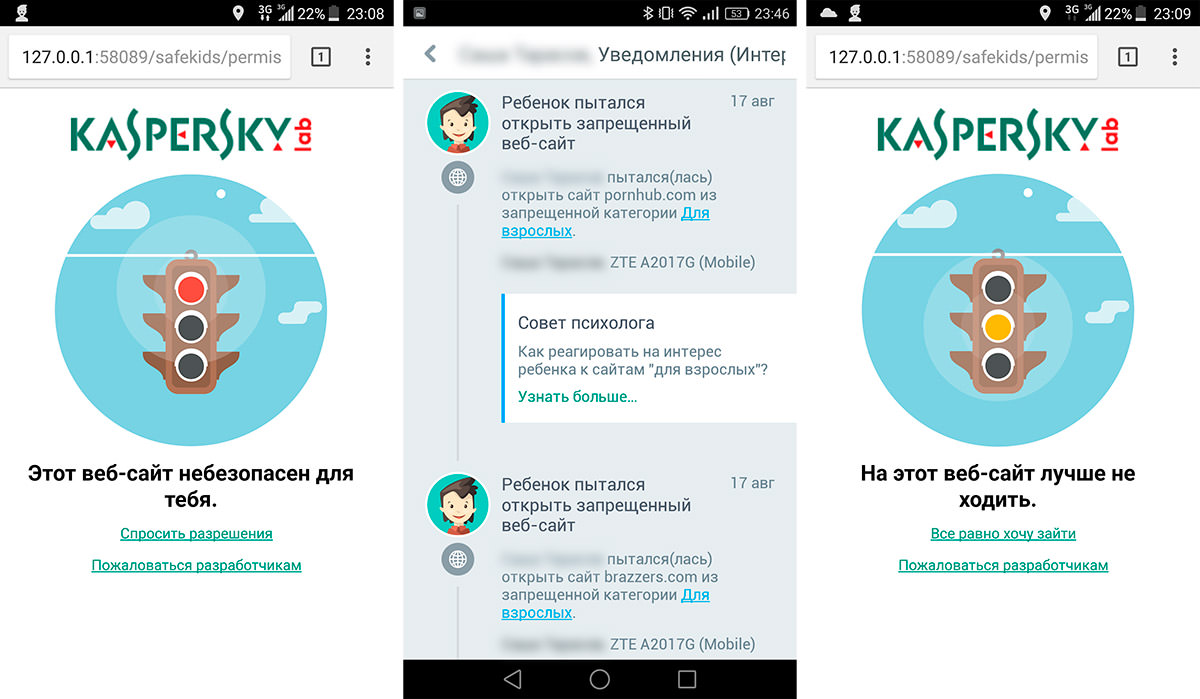


Ваш комментарий будет первым